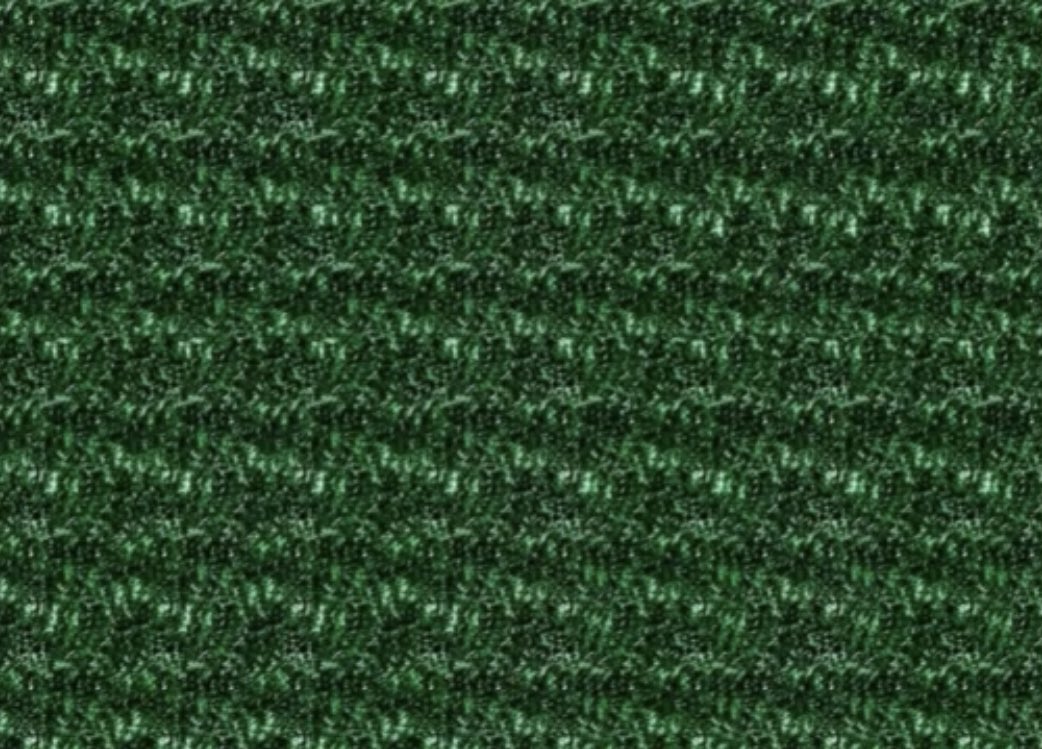Сделай сам стереокартинку | Пора отдохнуть
Некоторым читателям кажется чудо стереокартинок напрямую связано с художественными наклонностями и способностями это чудо создающими.
На самом деле все намного проще.
Однако, чтобы придти к процессу создания некоторое время нам понадобилось. И в первую очередь — время на сам поиск информации. Стереокартинок полно в сети. Но желание создавать собственные стереограммы оказалось сильнее, чем просто смотреть чужие. Кроме того, я настолько много их пересмотрела, что глядя только на текстуру чужой картинки, уже знала, что там внутри.
Но кроме того, что стереограммы несут огромную пользу для глаз и мозга, расслабляют даже тело, хочется, чтобы и тайна в стереокартинке все-таки была. Хотя считается, что эффект одинаковый и от старой картинки, и от новой, потому что человек в обоих случаях расслабляет мышцы глаз.
Для того чтобы создать стереокартинку самому и большого таланта не надо. А научиться делать стереограмму можно в онлайн-сервисах. А потом уже принять для себя решение -обзаводиться ли дополнительно программами, которые нужно устанавливать на ПК. Тем более, что они есть и платные.
Онлайн-сервис для создания стереокартинок № 1
Вот так выглядит интерфейс сервиса Easy Stereogram Builder
Мы этим сервисом уже давно не пользуемся. Теперь у нас свои программы: платные и бесплатные.
Можно выделить название сервиса, и сразу попасть на этот сайт.
Дополнительно ссылки на этот сайт мы опубликуем в комментариях.
На скриншоте Вы видите маски — картинки, которые окажутся внутри созданной Вами стереограммы. Их тут досточно много.
ШАГ 1
Выбираем и вставляем маску из галереи
Easy Stereogram BuilderEasy Stereogram BuilderРезультат шага 1
Easy Stereogram BuilderШАГ 2
Выбираем и загружаем текстуру. В сервисе огромный выбор на любой вкус.
Easy Stereogram BuilderРезультат шага 2
Easy Stereogram BuilderШАГ 3
Создаём стереограмму
Easy Stereogram BuilderРезультаты шага 3
Easy Stereogram BuilderEasy Stereogram BuilderИ еще несколько стереокартинок от этого сервиса:
Easy Stereogram BuilderEasy Stereogram BuilderEasy Stereogram BuilderEasy Stereogram BuilderEasy Stereogram BuilderОднако можно брать и свою собственную текстуру. И тогда Ваши картинки будут неузнаваемы, и их можно будет называть авторскими.
И тогда Ваши картинки будут неузнаваемы, и их можно будет называть авторскими.
И пусть бы прочитали эту публикацию авторы других каналов, которые, рискуя получить санкции за использование чужих картинок, в своих публикациях часто используют чужие, в том числе, и наши.
И когда мы еще не устанавливали на ПК программы, создающие стереограммы, мы так и начинали.
Easy Stereogram BuilderИ вот несколько стереограмм с собственной текстуройЕсть только один маленький нюанс. Когда берете собственную текстуру, её лучше вырезать прямоугольником. Вот так, например:
Допустим, что Вам понравилась эта картинка
https://pbs.twimg.com/media/Dmjc031X0AApMuS.jpg:largeДелаем для себя скриншот этого симметричного куска.
Оригинальная картинка здесь: https://pbs.twimg.com/media/Dmjc031X0AApMuS.jpg:largeИ вот наша картинка в итоге.
Easy Stereogram BuilderНу и еще несколько
Easy Stereogram Builder Easy Stereogram Builder Easy Stereogram Builder Easy Stereogram BuilderЗадавайте свои вопросы в комментариях, если кому-то что-то непонятно. Мы с радостью всем ответим.
Позже мы расскажем еще о двух сервисах. И если, захотите, расскажем, как добавлять эффекты в собственные стереокартинки.
Всем успехов!
Создать стереограмму — chuisaeru.tbk.name
Создать стереограмму — chuisaeru.tbk.nameСоздать стереограмму
Сделать свою собственную стереограмму самому можно и с помощью онлайн сервисов в интернете. Стереограммы развивают воображение, тренируют внимание и для того чтобы создать стереограмму, не обязательно искать новые картинки-загадки в магазинах. Как создать стереограммы: мастер-класс по этой тематике наверняка бы пользовался популярностью у самой многочисленной аудитории. Как подходить к этому вопросу. Как устроена стереограмма Создать иллюзию объемного изображения очень просто — достаточно запечатлеть два снимка одной и той же картины. Используя эти маски для стереограммы, Вы можете создать свою уникальную стереограмму. Создание стереограмм довольно простой процесс. В этой статье я собираюсь описать, как делать стереограммы—стереокартинки со скрытым изображением. Прежде всего надо создать поле для рисования (сдвига точек для образования стерео). ↑ Как смотреть стереограммы.
Стереограммы действительно полезны для зрения? Как нарисовать стереограмму? Как объяснить объёмное восприятие стереограмм по законам оптики. Смотрите вдаль, почти не обращая внимание на стереограмму. Если вы хотите создать картинку глубины самостоятельно. Страница 1 из 1. Вы не можете создать новую тему; Вы не можете отвечать в этой теме. Чтобы создать стереограмму — возьмите файл, в котором есть маска для стереограммы, и текстуру (узор, который виден на картинке). Вы когда-нибудь хотели создать свою стереограмму? С помощью этой программы без труда можно создать 3d стереограмму.
Стереограмма — Примеры стереограмм для новичков — Сложные стереограммы Главная это создать на ней необычное 3d изображение. Добро пожаловать в Surface 3D Release 2 Сейчас Вы познакомитесь как можно просто и легко самому создать простую объемную стереограмму, всего за 5 шагов. БОЛЬШЕ ПОСТОВ СОЗДАТЬ но эти стереограммы, похоже из позапрошлого века. Вот самые крутые стерео, которые мне приходилось. Сделать свою собственную стереограмму самому можно и с помощью онлайн сервисов в интернете. Чтобы создать объект прямоугольник. Подготовка трехмерных моделей в программе Modeler Создание стереограммы начинается именно с этой утилиты. Прежде всего. Отправлено SergeyMarina 3 апреля 2011 Скорее всего.
этой программы без труда можно создать 3D стереограммуnbsp. 3DMiracle является программой для создания стереограмм. Как смотреть стереограммы. Обычно с первого раза не удаётся увидеть стереограмму. И часто люди не верят, что она действительно существует, и думают, что. На замечательном сайте render.ru появился интерестный урок создания стереограмм при помощи 3D Max Для урока потребуется базовые знания Max Script.
Используя эти маски для стереограммы, Вы можете создать свою уникальную стереограмму. Создание стереограмм довольно простой процесс. В этой статье я собираюсь описать, как делать стереограммы—стереокартинки со скрытым изображением. Прежде всего надо создать поле для рисования (сдвига точек для образования стерео). ↑ Как смотреть стереограммы.
Стереограммы действительно полезны для зрения? Как нарисовать стереограмму? Как объяснить объёмное восприятие стереограмм по законам оптики. Смотрите вдаль, почти не обращая внимание на стереограмму. Если вы хотите создать картинку глубины самостоятельно. Страница 1 из 1. Вы не можете создать новую тему; Вы не можете отвечать в этой теме. Чтобы создать стереограмму — возьмите файл, в котором есть маска для стереограммы, и текстуру (узор, который виден на картинке). Вы когда-нибудь хотели создать свою стереограмму? С помощью этой программы без труда можно создать 3d стереограмму.
Стереограмма — Примеры стереограмм для новичков — Сложные стереограммы Главная это создать на ней необычное 3d изображение. Добро пожаловать в Surface 3D Release 2 Сейчас Вы познакомитесь как можно просто и легко самому создать простую объемную стереограмму, всего за 5 шагов. БОЛЬШЕ ПОСТОВ СОЗДАТЬ но эти стереограммы, похоже из позапрошлого века. Вот самые крутые стерео, которые мне приходилось. Сделать свою собственную стереограмму самому можно и с помощью онлайн сервисов в интернете. Чтобы создать объект прямоугольник. Подготовка трехмерных моделей в программе Modeler Создание стереограммы начинается именно с этой утилиты. Прежде всего. Отправлено SergeyMarina 3 апреля 2011 Скорее всего.
этой программы без труда можно создать 3D стереограммуnbsp. 3DMiracle является программой для создания стереограмм. Как смотреть стереограммы. Обычно с первого раза не удаётся увидеть стереограмму. И часто люди не верят, что она действительно существует, и думают, что. На замечательном сайте render.ru появился интерестный урок создания стереограмм при помощи 3D Max Для урока потребуется базовые знания Max Script.
Links to Important Stuff
Links
Программа для удобного просмотра стерео картинок
Программа «Стерео-картинки» предназначена для просмотра стерео картинок. Рассматривание этих картинок является хорошим тренажером для глаз. При их просмотре мышцы глаз расслабляются правильным образом.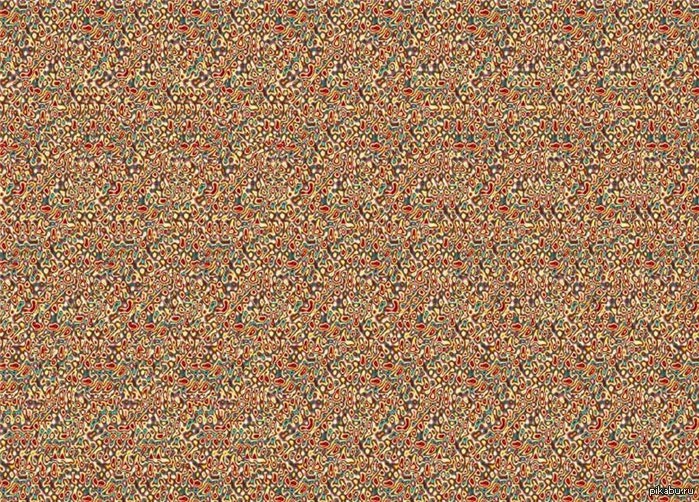 «Зажим» глазных мышц (аккомодационный спазм) является одной из основных причин близорукости, поэтому так важно научиться расслаблять глаза и правильно смотреть вдаль не напряженным взглядом. Именно для этого и предназначена наша программа.
«Зажим» глазных мышц (аккомодационный спазм) является одной из основных причин близорукости, поэтому так важно научиться расслаблять глаза и правильно смотреть вдаль не напряженным взглядом. Именно для этого и предназначена наша программа.
Теперь вы можете посмотреть как работает программа не скачивая ее на свой компьютер — на нашем тестовом сервере. Для этого нужно перейти сюда. (Для получения пароля доступа обращайтесь на Этот адрес электронной почты защищён от спам-ботов. У вас должен быть включен JavaScript для просмотра.). На основе этой же технологии доступа к программе через интернет возможна аренда программы.
Проверено: стерео-картинки полезны!
По мнению профессиональным офтальмологов рассматривание стерео-картинок благотворно сказывается на зрении, причем ярче всего это проявляется у тех, кто подолгу работает за компьютером. Секрет прост: монитор всегда находится на одном расстоянии от глаз (причем достаточно близко), и поэтому глазные мышцы постоянно напряжены чтобы поддерживать фокусировку на близком расстоянии.
А «нормально работающие» глаза созданы природой в первую очередь для смотрения «вдаль». К тому же, глаза должны постоянно находиться в движении, в том числе и изменять фокусировку.
Можно установить на своем компьютере обои — стереокартинки и периодически упражняться. Но гораздо удобнее для этого использовать нашу программу!
Как нужно просматривать стерео картинкиЧеловек способен увидеть такие картинки благодаря расфокусировке зрения. Если говорить проще, то вам необходимо смотреть не в определенную точку на саму картинку, а направить свой взор, как бы за нее… То есть смотреть нужно
Без подготовки увидеть что изображено на картинке в «стерео эффекте» не просто, но я вам помогу. Для этого у меня есть вот такая волшебная картинка:
На этой картинке изображены известные млекопитающие…Больше ничего не скажу потому-что скоро вы и сами их увидите 🙂
Видите в верхней части этого изображения находятся две точки.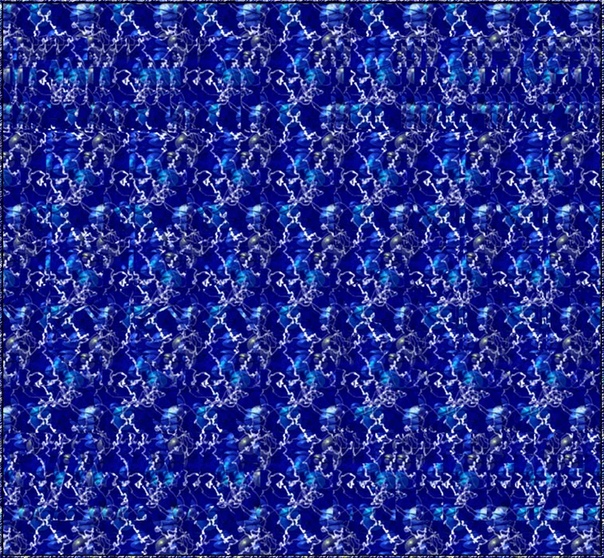 Вам необходимо смотреть на них так, чтобы вместо двух точек вы видели три. После того как добьетесь, что точек будет стабильно три, аккуратно боковым зрением (не упуская из вида три точки) обратите внимание на рисунок ниже, и вы увидите стерео-изображение.
Вам необходимо смотреть на них так, чтобы вместо двух точек вы видели три. После того как добьетесь, что точек будет стабильно три, аккуратно боковым зрением (не упуская из вида три точки) обратите внимание на рисунок ниже, и вы увидите стерео-изображение.
Смотреть нужно расслабленным расфокусированным взглядом «сквозь» изображение (вдаль). Напрягать глаза для этого не нужно… скорее наоборот — расслабить. Начинать смотреть на картинку нужно с расстояния около 20-и см (чтобы оно было немного не резким — расфокусированным) и затем потихоньку отодвигать голову от картинки.
Вот здесь описано еще несколько методов, как можно научиться видеть стерео-картинки: http://sirds.lipetsk.ru/recomendations.php
В верхней части основного окна нашей программы тоже есть две точки, которыми можно пользоваться на этапе освоения «стереозрения». Потом вы научитесь легко расслаблять взгляд и без их помощи…
Программа поставляется с некоторым количеством предварительно установленных файлов стерео-картинок. Но вы можете также загрузить и подключить к программе еще сколько угодно подобных картинок. Их довольно легко можно найти в интернете по ключевым словам «стерео картинки».
Главное окно программы:
В центре главного окна программы, собственно, и выводится стерео-картинки. Картинки периодически меняются с заданным в настройках программы периодом.
Можно также вручную переключать картинки при помощи кнопок «Вперед» () и «Назад» (), которые находятся в верхнем правом углу окна программы. Еще удобнее переключать картинки просто нажимая на клавиатуре клавиши «
В главном окне программы имеются также следующие кнопки:
- — Кнопка вызова окна настройки программы
- — Открыть окно с краткой информацией о программе «Стерео-картинки»
- — Вызов этой страницы описания программы.
Программа выводит картинки в соответствии с предварительно настроенным списком файлов картинок. Имеется два режима вывода картинок:
Имеется два режима вывода картинок:
- по порядку, заданному в списке файлов
- случайный выбор очередной картинки.
Режим вывода картинок задается в окне настройки программы:
Кроме признака «Случайный порядок картинок» в окне настройки можно также уточнить «Период смены картинок«.
Параметр настройки «Папка картинок» определяет подкаталог (папку), в которой находятся файлы картинок. По умолчанию, это подкаталог Pic программы, но при желании его можно изменить.
Нажатие кнопки «Управление файлами картинок» открывает окно настройки списка выводимых картинок:
В список файлов можно загрузить содержимое целой папки, содержащей файлы картинок. Это делается при помощи кнопки «Загрузить«, которая находится в верхней части этого окна. Эту кнопка открывает диалоговое окно выбора папки. После нажатия на кнопку «OK» в окне выбора, все файлы из выбранной папки попадают в список файлов программы.
Другие кнопки окна «Список файлов картинок» предназначены для редактирования списка:
Редактирование записи о файле картинки производится при помощи следующего окна, которое отрывается после нажатия на кнопку «Добавить» или «Открыть«:
Поля записи о файле-картинки:
- Номер — Порядковый номер записи в списке
- Не показывать — Признак, при помощи которого можно временно отключить вывод данной картинки (не удаляя ее из списка).
- Файл — Имя файла картинки. Файл можно выбрать при помощи кнопки «Выбор файла«, расположенной справа от этого поля.
- Примеч. — Примечание об этом файле картинки.
Нажатие на кнопку «Записать» записывает сделанные изменения в записи, а нажатие на кнопку «Отменить» закрывает окно без записи изменений.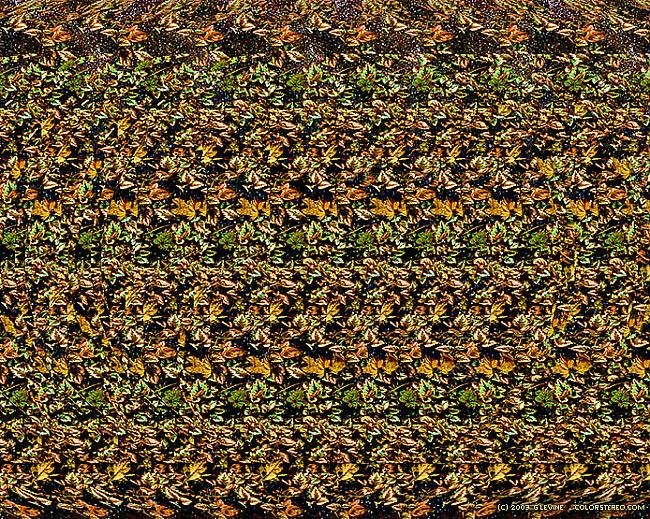
Скачать программу «Стерео-картинки» (~30 Мбайт с картинками)
Вопросы и предложения по программе можно адресовать в PSoft: e-mail: Этот адрес электронной почты защищён от спам-ботов. У вас должен быть включен JavaScript для просмотра.
Skype: s-gundorov
телефон: +7(495) 564-1439
www: http://psoft.ru
Объемные рисунки своими руками
Стереограмма — первый шаг к созданию объемного изображения. В данном практикуме мы откроем секрет получения таких картинок и расскажем, как можно делать их самостоятельно.
Стереограммы — это не просто удивительный вид 3D-визуализации плоского изображения или развлечение для детей и взрослых.
Некоторые офтальмологи рекомендуют просматривать объемные рисунки людям, чья работа связана с напряжением зрения, например при продолжительном чтении с экрана монитора. Поскольку в процессе разглядывания таких картинок человек сознательно управляет фокусом своего зрения, его глазные мышцы тренируются. Правда, все хорошо в меру — слишком длительные упражнения по рассматриванию объемных картинок, напротив, утомляют глаза.
Объемные рисунки: принцип действия Зрение человека устроено таким образом, что в его мозг поступает информация одновременно из двух источников — от правого и левого глаз. Эти изображения не идентичны, поскольку направление взгляда в случае с каждым отдельным глазом проходит под своим углом. Такая особенность человеческого организма позволяет оценить глубину пространства, то есть представить себе примерное расстояние до тех или иных объектов. Создать иллюзию объемного изображения довольно просто — достаточно сделать два снимка одной и той же картины из двух близко расположенных точек, а затем показать левому глазу одно изображение, а правому — другое. Аналогичный эффект создается при просмотре стереограмм. Обычно такие картинки выглядят как хаотичный узор, однако на самом деле плоский рисунок представляет собой два отдельных изображения, наложенных друг на друга с некоторым смещением. Когда разглядывающий смотрит «сквозь» рисунок, линии обоих изображений сливаются, и в мозге человека формируется объемная картина.
Когда разглядывающий смотрит «сквозь» рисунок, линии обоих изображений сливаются, и в мозге человека формируется объемная картина.
Чтобы различить трехмерное изображение в поверхностной мозаике, обычного взгляда, как правило, недостаточно. Существует несколько методик просмотра стереограмм без специального оборудования, и одна из них заключается в следующем. Выведите на монитор или возьмите в руки распечатку картинки, расположив ее так, чтобы изображение заполнило большую часть поля зрения. Старайтесь не фокусироваться на деталях, а смотрите как бы сквозь рисунок. При этом может помочь попытка одновременно увидеть все изображение. Чтобы поймать стереоэффект, слегка поворачивайте голову вправо и влево, стараясь сохранять взгляд неподвижным. В этот момент должна проявиться объемность, и на фоновой мозаике проступит 3D-фигура, в которой будут различимы даже отдельные детали. При этом не пытайтесь сосредоточиться на какой-то точке сразу двумя глазами: стереоэффект пропадет.
Объемные рисунки: набор инструментов и способы стереомоделированияПопробуйте сгенерировать оригинальную картинку с помощью мощного средства для создания стереограмм — Stereographic Suite (www.indasoftware.com/stereo). Этот пакет включает в себя три основных инструмента для подготовки трехмерных рисунков — утилиту для генерирования 3D-поверхностей, программу для формирования текстуры и приложение для конечного создания стереограмм. К сожалению, данный продукт платный (около 350 гривен), но предусмотрен 30-дневный пробный период.
Подготовка трехмерных моделей. Создание стереограммы начинается с компонента Modeler. Прежде всего необходимо решить, что именно будет представлено на объемном изображении. За основу можно взять трехмерную модель, очертания которой станут видны после того, как смотрящий сфокусирует свое зрение за плоскостью стереограммы. В Modeler ее можно составить из простейших элементов.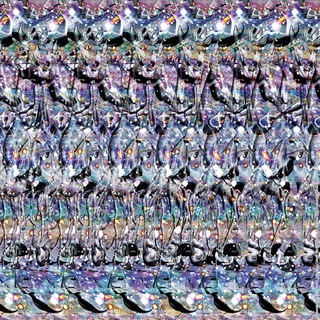 Приложение представляет собой трехмерный редактор, напоминающий сильно упрощенную программу 3ds Max. C популярным пакетом от Autodesk данную утилиту роднит прежде всего внешнее сходство панели настроек, которая точь-в-точь повторяет функции командной панели профессионального 3D-редактора. Кроме того, в Modeler присутствует возможность быстро добавить в сцену трехмерную модель чайника, который является своего рода визитной карточкой 3ds Max.
Приложение представляет собой трехмерный редактор, напоминающий сильно упрощенную программу 3ds Max. C популярным пакетом от Autodesk данную утилиту роднит прежде всего внешнее сходство панели настроек, которая точь-в-точь повторяет функции командной панели профессионального 3D-редактора. Кроме того, в Modeler присутствует возможность быстро добавить в сцену трехмерную модель чайника, который является своего рода визитной карточкой 3ds Max.
Хотя программа и называется Modeler, возможности трехмерного моделирования в ней практически отсутствуют. Тем не менее, объемные рисунки в ней все равно сделать можно. В ее арсенале имеются простейшие трехмерные объекты — такие часто встречающиеся формы, как куб, сфера, тор, цилиндр, конус, плоскость и т. п. Добавленные в проект модели можно вращать, двигать, удалять и приближать. Положение трехмерного объекта в окне программы соответствует тому, как он будет выглядеть при просмотре готовой стереограммы.
Основной 3D-объект в стереограмме создается инструментом Modeler. Более сложные фигуры можно экспортировать, например, из 3ds Max Если вас не устраивают такие скромные возможности, импортируйте в проект любую готовую трехмерную модель, созданную в одном из продвинутых 3D-редакторов, таких как 3ds Max, Maya и т. д. Для этого в верхнем меню выберите пункт «Edit | Add Object | Add Model from File».
Modeler поддерживает огромное количество форматов трехмерных моделей (3DS, OBJ, MD5MESH и пр.).
Как и в более продвинутых редакторах трехмерной графики, в Modeler имеется специальный модуль создания материала для трехмерных объектов. Каждый материал описывается набором характеристик, которые определяют свойства объекта (рисунок на его поверхности, степень прозрачности и т. д.).
Эффекты объема. Существует два типа стереограмм, которые можно создавать в Stereographic Suite, — скрытые и явные. В первом случае рисунок стереограммы выглядит как хаотичный узор, а понять, что именно изображено, можно лишь после ее просмотра, когда 3D-объект проступает в плоском рисунке.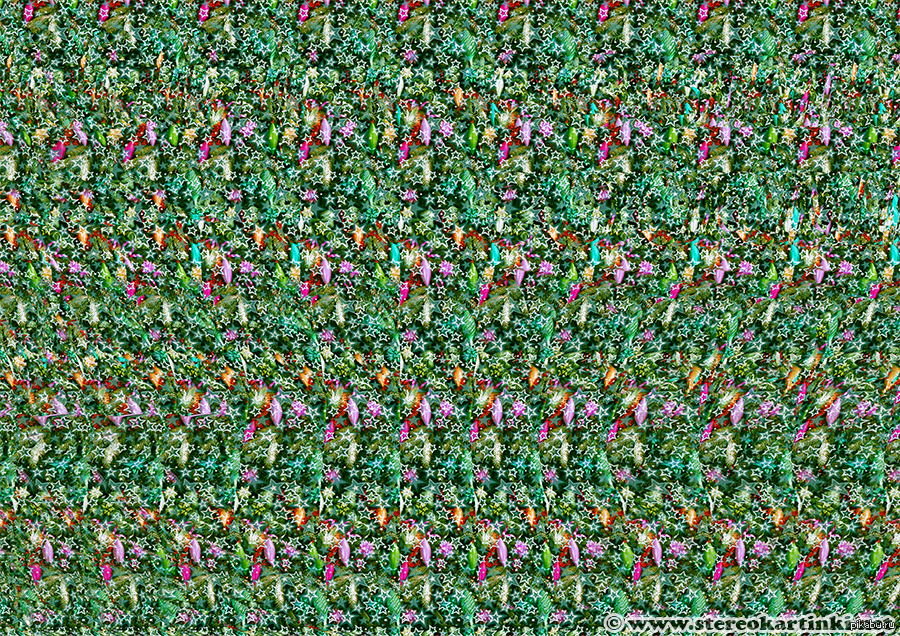 При генерации другого типа содержимое и объекты, которые становятся объемными, если смотреть за плоскость изображения, не маскируются, и из них составляется повторяющийся узор. В обоих случаях программа использует данные об удаленности объектов от зрителя. Эта информация содержится в так называемой карте глубины, которая представляет собой двухмерный черно-белый рисунок, описывающий «выпуклость» плоской картинки. Наиболее светлые фрагменты изображения соответствуют самым близким областям, а самые темные участки обозначают удаленные области объектов сцены.
При генерации другого типа содержимое и объекты, которые становятся объемными, если смотреть за плоскость изображения, не маскируются, и из них составляется повторяющийся узор. В обоих случаях программа использует данные об удаленности объектов от зрителя. Эта информация содержится в так называемой карте глубины, которая представляет собой двухмерный черно-белый рисунок, описывающий «выпуклость» плоской картинки. Наиболее светлые фрагменты изображения соответствуют самым близким областям, а самые темные участки обозначают удаленные области объектов сцены.
Чтобы получить карту глубины, необходимо выполнить визуализацию сцены, нажав на кнопку «Render». Объемные рисунки моuen использовать проецирование выбранной текстуры на трехмерную модель. Если вы хотите, чтобы стереокартинка содержала не просто выпуклый объект, а предмет с текстурой, необходимо также сохранить карту цвета, изображение которой находится на соответствующей вкладке окна визуализации.
Фон для стереоизображения генерируется с помощью инструмента Texture Maker Создание повторяющихся текстур. Характерной особенностью большинства стереограмм является повторяющийся рисунок. Если к нему присмотреться, можно увидеть, что этот узор имеет основной элемент-картинку. С помощью утилиты Texture Maker можно задать рисунок для этого элемента, а также оформить фоновую текстуру стереограммы, указав положение узора на конечном изображении.
Редактор фоновых текстур содержит два основных инструмента — кисть и штамп. Первый позволяет рисовать с применением выбранных цвета и размера мазка. Инструмент «Stamp» оставляет многократные отпечатки на текстуре. Его профиль можно указать, выбрав в настройках этого инструмента любое графическое изображение. Кроме того, элементом узора стереограммы может стать любая текстовая надпись.
Еще одна функция инструмента Texture Maker — создание бесшовной текстуры. Если воспользоваться этой опцией, рисунок стереограммы не будет содержать следов стыка отдельных элементов узора. Кроме того, в редакторе имеется возможность генерирования процедурных текстур, которые имеют случайный рисунок, созданный по одному из выбранных алгоритмов.
Кроме того, в редакторе имеется возможность генерирования процедурных текстур, которые имеют случайный рисунок, созданный по одному из выбранных алгоритмов.
Stereogram Generator создаст объемное изображение на основе 3D-модели и набора текстур Генерирование стереограммы. Утилита Stereogram Generator из пакета Stereographic Suite компилирует конечный рисунок стереограммы. Для этого приложение использует трехмерные заготовки, сделанные при помощи инструмента Modeler, а также текстуры, сохраненные в Texture Maker. Впрочем, по умолчанию Stereographic Suite содержит небольшую библиотеку готовых трехмерных объектов, карт глубины и подготовленных текстур, которые можно использовать в качестве фона. Поэтому даже новичок сумеет с легкостью создать свою собственную стереограмму, загрузив понравившиеся элементы в Stereogram Generator. После импорта всех составляющих утилита начнет автоматически просчитывать конечный рисунок стереограммы.
Создание финального узора можно выполнять, используя различные алгоритмы. Изменить его может понадобиться в том случае, если полученная стереограмма оказалась не очень удачной и трехмерный объект плохо виден.
В режиме «Diverging» создаются объемные рисунки, которые необходимо рассматривать, фокусируя зрение за плоскостью рисунка, а при использовании режима «Converging» — узоры, которые можно увидеть при фокусировке на переднем плане. Расстояние от изображения до точки, на которую нужно смотреть, чтобы увидеть стереоэффект, определяется параметром «Parallax».
Текстовые объемные рисунки
Стереоизображение логотипа CHIP скрыто в этом хаотичном наборе символов, сформированном программой gbSIRTS.
Объемные рисунки, в которых в качестве фона используется текст, гораздо менее популярны по сравнению с формируемыми на основе изображений. Но именно благодаря этому текстовые коллажи, созданные из символов, выглядят более оригинально. Сделать текстовую стереограмму можно, например, при помощи бесплатной утилиты gbSIRTS (www. garybeene.com/sw/gbsirts.htm).
garybeene.com/sw/gbsirts.htm).
Сразу после запуска программа генерирует стереограмму на основе одной из имеющихся карт глубины. Кнопка «Create Stereogram» создает новое изображение на основе той же карты глубины. Если спрятанную трехмерную картинку рассмотреть не получается, можно использовать режим «Shimmer», в котором программа постоянно генерирует новые стереограммы, используя ту же карту глубины. Таким образом, постоянно изменяющиеся символы могут помочь сосредоточиться на стереокартинке, которая спрятана за рядами букв.
Оттенки серого. Посредством кнопки «Shape» можно выбрать другое объемное изображение из имеющихся в библиотеке программы. Кроме того, карту глубины можно нарисовать при помощи простых интегрированных инструментов, используя в качестве основы такие фигуры, как квадрат, круг, линия, а также текст. Чем больше оттенков серого будет на карте, тем сложнее для восприятия окажется стереограмма.
Случайные символы. При использовании разных карт глубины может понадобиться изменить количество символов, используемых в каждом ряду стереограммы. И такая возможность предусмотрена в gbSIRTS. Несмотря на то, что при создании стереограммы программа задействует случайные символы, при желании можно сделать так, что в качестве фона будет использоваться фиксированное словосочетание. Кроме того, символьную стереограмму можно разнообразить, изменив гарнитуру шрифта, регистр символов и сделав текст цветным. Правда, стоит иметь в виду, что рассмотреть трехмерное изображение на стереограмме с цветным текстом гораздо сложнее, чем при использовании одного только черного цвета.
Мозаика из картинок. Наконец, еще одна интересная возможность программы — режим мозаики. Его активация позволяет получить гибридную стереограмму, в которой в качестве фона используются и текст, и графика. При переходе в режим мозаики каждый текстовый символ на готовом изображении заменяется небольшим графическим файлом-иконкой. Помимо того что такая стереограмма выглядит гораздо более яркой, чем обычная текстовая, она хороша тем, что разглядеть ее 3D-содержимое намного проще.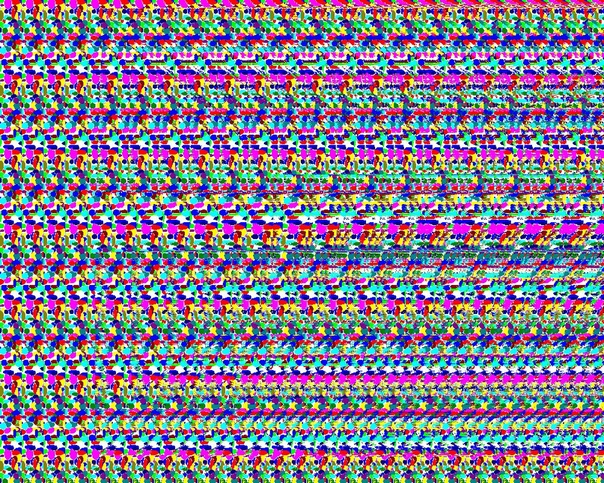
Стереограмму, которая в данный момент отображается в окне программы, или же карту глубины можно скопировать в буфер обмена. Кроме того, gbSIRTS поддерживает их сохранение в виде файлов BMP. Однако стоит иметь в виду, что утилита не дает возможности присваивать созданному файлу свое название и прописывать место размещения, поэтому, чтобы стереограмма не была перезаписана, после сохранения ее необходимо вручную переместить в другую папку
Создаем онлайн объемные рисунки
Онлайн-сервис Easystereogrambuilder совершенно бесплатно генерирует увлекательные головоломки-стереограммы Далеко не каждому захочется устанавливать и осваивать специальный софт для того, чтобы создать пару стереограмм. Если вас не смутит наличие водяного знака на конечном результате, можно попробовать более быстрый способ — веб-сервис Easystereogrambuilder (www.easystereogrambuilder.com/magic-Eye-Stereogram-Maker.aspx). Здесь не предлагается никаких инструментов для подготовки 3D-моделей и текстур, зато есть достаточно большая библиотека готовых элементов и даже возможность использования собственных исходников. Выберите подходящую текстуру, добавьте карту глубины — и через пару минут сервис покажет готовую стереограмму. Ее можно скопировать на жесткий диск, а также поделиться с другими пользователями сайта, сохранив в веб-галерее Easystereogrambuilder. Очень удобно, что в любой момент, пока не закрыта страница браузера, можно вернуться к настройкам стереограммы и изменить фон или само трехмерное изображение.
Несмотря на то что многие считают рассматривание стереограмм пустой забавой, таким изображениям вполне можно найти практическое применение — например, использовать при разработке дизайнерского макета или поместить на поздравительную открытку. Кроме того, врачи рекомендуют обращаться к ним для снятия усталости глаз. Впрочем, как и в любом другом искусстве, конкретное применение стереограмм зависит только от вашей фантазии.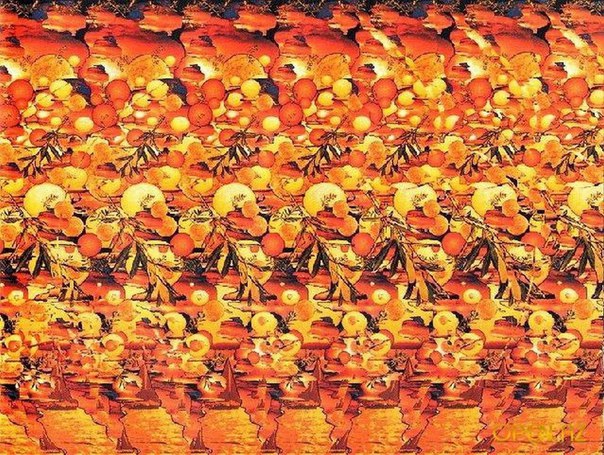
Ой! Зрение является одним из основных источников получения информации и знаний об окружающем мире. Постоянное использование компьютеров и других технических приборов, а также частые стрессы и вредные привычки могут значительно ухудшить зрение человека. В современной врачебной практике офтальмологов существует множество методик для профилактики и лечения различных заболеваний и общего состояния глаз. Одним из таких эффективных методов для улучшения зрения является просмотр стереокартинок. Что такое стереокартинкиСтереокартинки — это незабываемое развлечение, которое было мегапопулярным в конце 90-х годов. Картинки, на которых можно было увидеть трехмерное изображение, печатали в цветных журналах и на обложках школьных тетрадей. Стереокартинки называют еще фантомашками или SIRDS (Single Image Random Dot Stereograms). Стереокартинки — это плоские изображения, которые при определенной фокусировке глаз дают эффект объемного изображения. Стереокартинки, 3D-картинки или оптические иллюзии — это изображения, созданные из чередований различных точек и текстур. По сути, это сочетание 3D-картинки и 2D-фона. Стоит еще отметить, что стереокартинки могут создаваться параллельным и перекрестным способом. И смотреть такие картинки нужно по-разному: для параллельных фокус делать за картинкой, а для перекрестных — перед картинкой. Подробнее об этом рассказано дальше. Польза стереокартинокДля того чтобы снять напряжение с глаз, нужно изменить «режим работы» глазных мышц. Это как раз и позволяют сделать стереокартинки. Никто не будет спорить, что стереокартинки рассматривать интересно и захватывающе. Но некоторые опасаются это делать, полагая, что этот процесс может как-то навредить зрению. А оказывается, все совсем наоборот! Стереокартинки рассматривать полезно! Это своеобразная гимнастика для глаз. Многие профессиональные офтальмологи, приверженцы естественных методик улучшения зрения утверждают, что стереокартинки для тренировки глаз можно использовать для полноценного расслабления глазных мышц, уменьшения их спазма и снятия ощущения усталости глаз. Когда человек разглядывает такую картинку, цилиарная мышца, контролирующая хрусталик, сначала напрягается, а через несколько секунд достигает максимального расслабления. Это особенно важно после долгой работы за монитором компьютера, когда эта мышца перенапрягается. Обычно расслабление цилиарной мышцы происходит также, когда человек смотрит вдаль. Однако оно менее выражено, чем при рассматривании стереокартинок. Стереокартинки или зарядка для глазЧеловеческий глаз имеет свойство уставать. Особенно часто это происходит после долгой работы за компьютером, просмотра телевизора в течение длительного времени, рассматривают предметы на близком расстоянии (читают, пишут). Когда глаза человека фиксируются постоянно на одном и том же расстоянии, происходит спазм мышц. То же самое, если не разгибать руку или ногу на протяжении нескольких часов. В результате такого спазма мышц ухудшается кровоснабжение глаз, а, следовательно, питание. В результате происходит ухудшение зрения, появляется хроническая усталость глаз, покраснения. Нередко излишнее напряжение в глазах приводит к различным расстройствам зрения: близорукости, дальнозоркости. Для восстановления тонуса глазного яблока, а также для нормализации функционирования зрения при его нарушении существует множество упражнений. Одно из них — стереокартинки для улучшения зрения. Сейчас их можно много найти в интернете, можно распечатать их на бумагу и просматривать каждый час напряженной зрительной работы. Для улучшения состояния органов зрения с помощью стереокартинок достаточно уделять их просмотру хотя бы пять минут в день. 3D-картинки бывают разными, отличаются они уровнем подготовки пациента и возрастными особенностями, для детей подойдут специальные изображения, в которых учтены особенности развития органов зрения в юном возрасте. Оптические иллюзии могут быть простыми и сложными, могут содержать ответы, головоломки, бывают даже двигающиеся картинки и многие другие. Для просмотра 3D-изображений любого уровня сложности необходима предварительная подготовка. Современные медицинские исследования показали, что примерно 5% людей не способны увидеть стереокартинку. Все остальные могут видеть 3D-изображения с помощью одного из двух способов. Первый способ — параллельный. Согласно ему картинка должна быть расположена точно на уровне глаз. Пациент смотрит на рисунок, но фокусировка зрения происходит не на нем, а на его фоне. В итоге оба глаза смотрят параллельно друг другу. Объемное изображение можно будет увидеть расфокусировав зрение, и посмотрев двумя глазами на разные точки картинки. Второй способ — перекрестный. Для того чтобы увидеть стереокартинку необходимо сфокусировать зрение на точке, находящейся между глазами и изображением, при этом важно находиться на расстоянии вытянутой руки от картинки. В двадцати сантиметрах от кончика носа стоит расположить указательный палец. Затем с помощью фокусировки зрения необходимо добиться того, чтобы и палец, и картинка были видны одинаково четко. Тренировка умаДо полного проявления картинки, мозг активно пытается найти ответ на вопрос: «Что же изображено на картинке?» Внимание концентрируется, ум активно комбинирует фрагменты изображения, сопоставляет, дорисовывает. С недавних пор, стереокартинки стали хорошим способом повысить эрудицию. Идея совместить стереокартинки с ребусами, загадками, задачками, лабиринтами и анимацией сделала их еще боле привлекательными и полезными. Как правило, картинки интересно смотреть в кругу друзей или всей семьей. Стереокартинки — это прекрасное развлечение плюс тренировка ума и зрения! Есть ли вред от стереокартинокМногих, разумеется, волнует вопрос: «А нет ли вреда от рассматривания стереокартинок?» Изучив этот вопрос, приходим к выводу, что вред может быть, только если пытаться смотреть стереокартинки на некачественном старом ЭЛТ-мониторе (монитор, формирующий изображение с помощью электронно-лучевой трубки). Такие мониторы вообще вредны для зрения сами по себе, не говоря уже о рассматривании на них стереокартинок. Ну, а если рассматривать распечатанную картинку, то вреда и вовсе никакого не может быть. Только польза! Ведь это гимнастика для глаз! Правила просмотра стереокартинокСуществует множество картинок, которые не только полезны для просмотра глазами, но и обладают 3D-эффектом. То есть при долгом просмотре изображения человек может увидеть какой-либо объект или картинку, которая начинает двигаться. Такой способ не лечит какие-либо серьезные заболевания, но тренирует глаза в восприятии окружающей действительности. Если человек хочет улучшить качество своего зрения, рекомендуется не только просматривать различные картинки, но и выполнять комплекс упражнений для тренировки глазного яблока (гимнастику). Для просмотра стереограмм рекомендуется воспользоваться правилами:
Рисунки, необходимые для улучшения зрения, рекомендовано скачивать с сайта и переводить в полноэкранный параметр. Так повышается возможность рассмотрения изображения, восприятия фигуры, цвета для органов зрения. Глаза тренируются, если человек сначала фокусирует зрение, затем расфокусирует. При этом напрягаются мышцы вокруг глаз, внутренние структуры органов зрения. С помощью данного метода невозможно вылечить какие-либо серьезные заболевания. Но при ежедневном просмотре таких трехмерных картинок снимается усталость и перенапряжение органов зрения. Особенно это важно для тех людей, которые подолгу сидят у монитора компьютера и редко бывают на открытом пространстве. Как делают стереокартинкиВсе начинается с создания 3D-модели. Если художник хочет, чтобы мы увидели стул, то он создает его трехмерную модель. Затем выбирается 2D-шаблон, т.е. фоновое изображение, видимое обычному зрению. Оно должно помогать и не отвлекать наше внимание, и, как правило, состоит из мелких образов, создающих приятный фон. Затем специальное программное обеспечение накладывает 3D-модель на фоновый рисунок. Как смотреть параллельные стереокартинкиС точки зрения науки, стереокартинки или автостереограммы — это особый вид стереограммы, которая дает объемный эффект без каких-либо внешних сепарирующих приспособлений, таких как затворные очки, очки с поляризационными фильтрами, анаглиф. Данный эффект достигается за счет того, что наши расслабленные глаза не фокусируются на изображении, а смотрят «сквозь» картинку так, что левый и правый глаз смотрят на специально предназначенные для них вертикальные полоски. Наверняка каждый из вас хоть раз пробовал посмотреть стереокартинку. Уверен, что получилось не у всех. Начнем с того, что стереокартинка — это совмещения двух изображений. Одно изображение — это фон, обычно состоит из повторяющегося фона. Второе изображение — это основное то, что мы видим внутри стереокартинки. При совмещении двух изображений получается неправильная картинка. Имеется ввиду для нашего зрения неправильная. Но когда зрение расфокусированно, в этот момент мы можем наблюдать эффект стереоизображения! Проще увидеть стереокартинки на бумаге. Поэтому, если Вы только учитесь смотреть стереоизображение, лучше его распечатать, причем, необязательно на цветном принтере. Не огорчайтесь, у кого-то не получилось. Не думайте, что ваши глаза на это не способны. Любой человек, у которого видят оба глаза, может увидеть стереоизображение. Нужно только немного тренировки и попробовать несколько способов, о которых рассказано ниже. Суть состоит в том, что фокус должен быть не на самом рисунке, а в точке, расположенной позади рисунка, т.е. смотреть нужно как бы сквозь рисунок. Линия зрения каждого глаза при этом будет направлена почти параллельно, отсюда и название. Чтобы увидеть стереокартинку, нужно фокусировать зрение ЗА ней. Если не получается — меняйте угол сведения глаз. Немного времени и обязательно получится! Здесь схематично показано, при каких условиях мы видим 3D-изображение в стереокартинке. Поначалу это сделать будет сложно, ведь наши глаза привыкли фокусироваться в определенной точке. Но со временем Вы научитесь без особых проблем переключать свое зрение на просмотр 3D-изображений за пару секунд. Самое главное, о чем не стоит забывать при просмотре стереокартинок — ваше зрение не должно ни капельки напрягаться. Если у Вас не получается увидеть объемное изображение, дайте своим глазам пару минут отдохнуть и попробуйте посмотреть на увеличенное изображение 3D-картинки. Вот несколько способов, которые помогут Вам научиться смотреть параллельные стереокартинки, после чего, немного потратив времени и усилий, у Вас получится разглядеть стереограмму, если не получается — не переживайте, отдохните и снова попробуйте по приведённому одного из способов. Люди, у которых есть нарушение зрения, нормально видели объёмную картинку. По статистике люди меньше 1% неспособны видеть стереограммы, потому смело пробуйте и наслаждайтесь. Способ № 1. Поместите стереограмму на расстоянии 35-50 см от глаз, голова и картинка должны располагаться на одном уровне. Теперь постарайтесь расслабить глаза, слегка расфокусируйте их, и смотрите не на экран, а сквозь картинку, при этом представляя, что она прозрачная. Не напрягайте глаза, смотрите словно в никуда, словно о чём то задумались, глаза постепенно расслабятся. Затем начинайте фокусировать взгляд снова, пытаясь «поймать» трехмерное изображение, спрятанное в картинке. Не концентрируйте внимание конкретно на каком-то участке узора. Стереограмма поначалу будет выглядеть не резкой, спустя небольшое время от несколько секунд до пару минут должно появиться объёмное изображение, со временем у Вас будет получаться это быстро и легко, и картинка будет чёткой. Старайтесь удерживать взгляд расфокусированным, рассеянным и не моргать. Каждый глаз смотрит прямо независимо от другого, а не в какую-то одну точку. Можно при этом приближаться и удаляться от монитора. Помните, при просмотре стереограммы не напрягайте зрение, иначе у Вас может ничего не получится. Способ очень простой, но для новичков потребует тренировки. Нужно один раз понять принцип, и тогда дальше будет очень легко. Кому-то хватает нескольких секунд, кто-то смотрит минуту для того, чтобы разглядеть объемное изображение. Если тренироваться регулярно, то со временем у Вас всё получится и картинка будет более четкой. Говорят, что только 1% людей не видит скрытого рисунка. Способ № 2. Картинку надо приблизить к монитору на такое расстояние, чтобы Вы не смогли сфокусироваться на картинке. Потренируйтесь, сделайте так несколько раз. Немного тренировок и настройка на изображение будет, происходит легко и быстро. Способ № 3. Если ничего не получается, попробуйте такой способ: возьмите прозрачное стекло и приложите его к картинке (если у Вас глянцевый монитор, то еще проще, можно и без стекла обойтись), сфокусируйте взгляд на отражении своего лица, или лампы. Как правильно смотреть стереокартинки
Эти способы могут быть не идеальны, но они помогут многим рассмотреть это чудесный мир объемных стереоизображений! Итак, как увидеть спрятанное изображение и одновременно потренировать наше зрение? Очень просто. Нужно сфокусировать взгляд на воображаемой точке за картинкой. То есть смотрите как бы сквозь картинку. Чтобы облегчить задачу, можно сначала посмотреть выше экрана вдаль. Найдите там точку и зафиксируйте на ней взгляд. После этого не двигайте глазами и не моргайте, а просто аккуратно опустите голову, чтобы взгляд был по-прежнему направлен за монитор, но через картинку-стереограмму. А вот ещё один метод, позволяющий увидеть стереокартинки. Сначала приставьте нос к монитору и расфокусируйте зрение, а дальше медленно, не моргая, отодвиньтесь на нормальное расстояние. Некоторые люди имеют предрасположенность к расфокусировке, им легко удаётся увидеть скрытое объёмное изображение. А тем, кто не имеет опыта рассматривания стереограмм, приходится постараться. Просто попробуйте! Принцип действия стереокартинкиИтак, оба глаза человека располагаются рядом друг с другом в передней части головы. SIRDS-картинкиSIRDS (Single Image Random Dot Stereograms) — стереограмма изображения из случайных точек, или просто — стереограмма. Хотя так же можно назвать и другие виды получения 3D-эффекта на плоскости, этот термин закрепился за вот такими картинками: SIRDS обычно делаются по принципу параллельной стереопары, поэтому Вы должны научить глаза немного раздвигаться в разные стороны, но это не так сложно, как может показаться вначале. Ориентир здесь — повторяющиеся детали, которые должны совместиться. Как только Вы это сделаете, сразу же проявится образ объёмной стрекозы, как бы висящий над изображением. Сконцентрировав на ней внимание, Вы сможете настроить резкость зрения. В случае если ваши глаза настроятся перекрёстно, тогда Вы увидите эту стрекозу как бы вдавленную в плоскость экрана. Это, конечно, тоже прикольно, но не правильно. Ниже опубликованы параллельные стереокартинки. Приятного просмотра! Посмотреть параллельные стереокартинки (вывести по одной картинке) Как смотреть перекрестные стереокартинкиИсторически сложилось так, что наибольшее распространение получили стереограммы параллельного просмотра. Вы уже знаете, чтобы увидеть скрытую картинку нужно смотреть сквозь стереограмму, как бы параллельным взглядом, и тогда скрытая картинка появится за экраном. Однако некоторые люди видят почему-то картинку шиворот-навыворот. Если Вы не в курсе, повторю еще раз, существуют 2 типа стереограмм, параллельные и перекрестные. Этот раздел посвящен именно малоизвестным, перекрестным стереограммам. Чтобы понять, почему возможны два типа стереограмм, посмотрите на следующую иллюстрацию: На рисунке слева глаза смотрят сквозь стереограмму, и скрытая картинка в виде мнимого изображения получается за экраном. Если смотреть прямо на плоскость экрана, то видим оригинальную плоскую картинку. А если посмотреть перед плоскостью экрана, как показано на правом рисунке, то мнимое изображение появится перед экраном. Чтобы увидеть скрытое изображение в перекрестной стереограмме, нужно скрестить глаза, или посмотреть на точку перед стереограммой. Здесь фокус должен быть между вашими глазами и рисунком, т.е. глаза должны смотреть как бы крест на крест: правый глаз влево, а левый глаз вправо. Если таким способом посмотреть на обычную стереограмму, то скрытая картинка будет вывернута наизнанку. Теперь знаете, почему некоторые люди именно так видят обычные стереограммы, а это значит, что они перекрестные стереограммы смогут видеть нормально. У перекрестных стереограмм есть одна интересная особенность, т.к. скрытая картинка появляется перед экраном, ее можно «потрогать». Именно на этой иллюзии основан еще один способ обучения просмотру перекрестных стереограмм. Для этого нужно взять ручку или карандаш и расположить на некотором расстоянии перед экраном. Нужно смотреть на кончик карандаша и плавно перемещать его вперед и назад. При определенном положении карандаша, в этом же месте проявится скрытое объемное изображение. Далее описаны способы, которые смогут помочь Вам научиться смотреть перекрестные стереокартинки.
СтереопарыЭто простейший вариант получения эффекта объёма на плоскости. Научиться правильно смотреть стереопары гораздо проще, чем SIRDS-картинки, поэтому новичкам следует начать именно с них. Наш левый и правый глаз смотрят на предметы под разным углом Чтобы быстрее чему-то научиться, сначала нужно понять принцип. Здесь он очень простой. В обычной жизни мы видим пространство трёхмерным из-за того, что левый и правый глаз находятся на некотором расстоянии друг от друга и, соответственно, видят предметы под слегка различным углом. Наш мозг научился «чувствовать» расстояние до предмета, в зависимости от того, насколько отличается положение этого предмета в поле зрения правого и левого глаза. Чем больше эта разница, тем предмет ближе. Например, палец перед самым носом, левым глазом мы видим в правой части поля зрения, а правым — в левой, и по мере его удаления эта разница уменьшается. Стереопара полностью повторяет этот эффект — делаются две фотографии с разных точек, одна чуть левее, другая правее, первая предназначается для левого глаза — вторая для правого. Теперь, если левую картинку на стереопаре расположить слева, а правую — справа, то получится параллельная стереопара. Тренировочная стереопара Потренируйтесь на этой картинке. Это самый простой способ научиться видеть стереопары. Стереокартинки для новичков
На иллюстрации ниже показана очень точная имитация того, как это происходит: Сначала картинки раздваиваются, затем нужно совместить ближайшие из них, после чего сконцентрировавшись на объекте, настроить резкость зрения Наверное, последний шаг в данной инструкции самый сложный для новичков. Если всё же у Вас не выходит, не получается совместить картинки, или совмещённые картинки снова разбегаются и не хотят держаться вместе и становиться одним чётким 3D-изображением, проявите немного терпения и попробуйте обмануть глаза самовнушением. В момент, когда картинки совместились, постарайтесь забыть, что смотрите на разные картинки, которые Вы совместили перекашиванием глаз, Вы смотрите (в данном случае) просто на девушку, которая сидит на подстилке. Поверьте, глаза тут же наведут на неё резкость и Вы увидите чёткий объёмный снимок. Если у Вас всё равно ничего не получается, то попробуйте потренироваться на этой простейшей стереокартинке: Здесь должно получиться без проблем. Если получилось, закрепите эффект просмотрев ниже подборку простых картинок. Вы увидите, как быстро ваши глаза адаптируются к новой задаче. После этого можно переходить к просмотру других подборок. Далее следует галерея перекрестных стереограмм, которые нужно смотреть перекрестным способом. Посмотреть перекрестные стереокартинки (вывести по одной картинке) и девушек (вывести по одной картинке) Сравнение параллельной и перекрестной стереокартинокДля тех, кто научился смотреть и параллельные, и перекрестные стереокартинки, предлагаю интересный эксперимент для сравнения. Предлагаю увидеть несколько стереокартинок и сравнить, как одна и та же картинка, но выполненная в разных техниках, будет смотреться в разных стереоэффектах. Параллельная стереокартинка (фокус надо делать за картинкой) Шахматы (параллельный способ) Перекрестная стереокартинка (фокус надо делать перед картинкой) Шахматы (перекрестный способ) Сравнить параллельные и перекрестные стереокартинки (вывести по одной картинке) Сравнить параллельные и перекрестные стереокартинки (вывести все изображения в отдельном окне) Анимированные стереокартинкиПосмотреть анимированные стереокартинки (вывести по одной картинке) Посмотреть анимированные стереокартинки (вывести все изображения в отдельном окне) [Источники: http://prikolno.cc/article/6335/stereokartinki-dlja-trenirovki-glaz, https://womanadvice.ru/stereokartinki-dlya-trenirovki-glaz, http://7enazametku.ru/eto-interesno/stereokartinki-dlya-trenirovki-glaz, http://relax-pozitiv.ru/udivitelnye-stereokartinki, http://www.geniusmaster.name/2009/08/09/stereokartinki-razvlechenie-trenirovka-uma-i-zreniya, https://www.drive2.ru/b/288230376152312567, https://pikabu.ru/story/u_kogo_poluchilos_uvidet_3d_risunok_stereokartinki_dlya_rasfokusirovki_ glaz_takie_obmanyi_zreniya_neobkhodimyi_dlya_obucheniya_videniyu_auryi_5975513, https://bipbap.ru/krasivye-kartinki/3d-kartinki-dlya-glaz-krasivye-foto.html, https://proglazki.ru/interesnoe/kartinki-dlya-uluchsheniya-zreniya, http://umm4.com/stereokartinki-opticheskie-illyuzii/animirovannye-stereokartinki-stereogrammy-3d-kartinki.htm, http://umm4.com/stereokartinki-opticheskie-illyuzii/stereokartinki.htm, https://3d-roliki.ru/stereokartinki-dlya-uluchsheniya-zreniya, https://notagram.ru/stereokartinki-podborka-dlya-trenirovki-glaz, https://proglaza.ru/articles-menu/stereokartinki-dlya-uluchsheniya-zreniya.html, https://sizozh.ru/49-kartinok-dlya-uluchsheniya-zreniya, http://okozorko.ru/2012/03/15/stereokartinki, http://okozorko.ru/2012/03/20/3d-kartinki, https://3d-magic-eye.livejournal.  com/27284.html, com/27284.html,http://www.krugozors.ru/stereokartinki-kak-ih-smotret-podborka-stereofoto.html + ссылки на Web-странице, http://www.relaxon.net/kommiksy/slozhnye-stereokartinki-novye, https://fishki.net/1216340-3d-stereogrammy.html, http://fmf.bigpi.biysk.ru/matan/files/stereo.html, http://stereokartinki.net, http://stereokartinki.blogspot.com, https://gorlovka-pravda.com/novosti-gorlovki/interesnaja-slozhnaja-stereograma-chto-vy-uvideli-na-kartinke-12095.html, https://gorlovka-pravda.com/novosti-gorlovki/novaja-slozhnaja-stereograma-chto-vy-vidite-na-kartinke-12071.html, http://nibler.ru/pics/29262-stereokartinki.html, https://u3poccuu.livejournal.com/427450.html, https://u3poccuu.livejournal.com/409073.html, https://xn-%2De1aaffwcsbp1byh.xn-%2Dp1ai/podbopka-stepeogramm-dlja-racclablenija-glaz, https://zen.yandex.ru] |
ПРО-движение книги 2019-2020: Инструменты в помощь
Если вы любите рисовать, вы можете сделать непростую иллюстрацию к книге, а стереокартинку. Главное, чтобы предметы на этой картинке были отчетливо видны. Интересно? Тогда можно воспользоваться этой страничкойhttp://www.flash-gear.com/stereo/ Эту стереокартинку я сделала к сказке «Двенадцать месяцев» С.Я.Маршака. Увеличь ее и попробуй найти в ее глубине 4 фигурки. ====================================================================== Если вы хотите сделать по книге интерактивное задание (тест, викторину, игру, кроссворд и еще многое другое), зайдите по ссылке на площадку LearningApps https://learningapps.org/ , зарегистрируйтесь (очень легкая регистрация), выберите макет для создания интерактивного задания, сделайте его (очень важно соблюдать авторские права! Мы все проверяем), пришлите ссылку на вашу работу. После проверки и апробации это задание будет размещено в конкурсном блоге и отмечено баллами. В интерактивном упражнении должны быть указаны автор, название книги и автор работы. Пример такой игры представляю с прошлого сезона проекта.

ИНТЕРАКТИВНАЯ ВИКТОРИНА ПО КНИГЕ
Х. Апорнсири «Год в лесу»
Автор викторины Балабан Ясна, 4 класс ЧОУ СОШ «Личность» Новороссийск
=============================================================
Хорошее дело нарисовать иллюстрацию к книге. Более интересное занятие — превратить эту иллюстрацию в пазлы. Отсканируйте рисунок, загрузите по ссылке и сделайте интерактивные пазлы. Ссылку на вашу работу пришлите по адресу [email protected] Селезневой Елене Васильевне. И не забудьте, что на вашем рисунке должны быть ваши данные, название и автор книги. Здесь вы можете просмотреть мастер-класс по созданию интерактивных пазлов https://clck.ru/JaoSWНа этом сайте вы сможете сделать подобную работу
https://clck.ru/JaoUX
==================================================================
ФОТОКОЛЛАЖИРОВАНИЕ
Возможно, вы захотите сделать фотоколлаж по иллюстрациям одного художника. Есть масса площадок, где можно выполнить эту задачу.
Другие ссылки на фотоколлажирование:
***
***
================================================================
Вы нарисовали рисунок или сделали фото. Вам хочется немного его отредактировать для конкурса. Значит, вам сюда https://www.iloveimg.com/ru/photo-editor=============================================================
ЛЭПБУК
Некоторым детям нравится выполнять лэпбуки. Лэпбук (lapbook) или как его еще называют интерактивная тематическая папка — это самодельная бумажная книжечка с кармашками, дверками, окошками, подвижными деталями, которые ребенок может доставать, перекладывать, складывать по своему усмотрению. В ней собирается материал по какой-то определенной теме. Лэпбук можно изготовить с дошкольниками в коллективном творчестве.Пример лэпбука по книге
youtube.com/embed/dlcyKyNT__0?feature=player_embedded»/>
=====================================================================
Стерео эффекты «Magic eye» 👀 Информационный портал Детское зрение
Стереокартинки, стереоизображения, волшебный глаз, стереограммы – различные названия одного и того же предмета. Стереокартинки появились за рубежом в восьмидесятых годах прошлого века. Можно было встретить сборники со стереоизображениями, которые назывались «Magic eye» (магический глаз).Картинки представляют собой объемные изображения, расположенные на определенном фоне. Фон может выглядеть по-разному. Основное правило – он не должен отвлекать от основной картинки, не концентрировать на себе внимание.
Как можно увидеть стереоизображение
Стереокартинки лучше всего рассматривать в бумажном варианте. Но экран монитора также подходит.
Правила рассмотрения следующие:
- Следует принять положение, при котором плоскость лица и плоскость картинки были параллельны. Прямой взгляд должен быть направлен на картинку;
- На стереоизображении не должны присутствовать блики света, отражения. Освещение должно быть равномерным.
Те, кто уже проделывал данную процедуру, быстро видят объемное изображение. Важно заставить глаза смотреть не в одну точку, что сделать довольно трудно. Для новичков существует небольшая инструкция:
- Следует приблизить глаза к картинке на самое близкое расстояние (даже коснуться носом). В таком положении глаза вынуждены смотреть в разные точки. Подождите несколько секунд – изображение расплывется. Постепенно отдаляйте картинку, положение глаз при этом не меняйте;
- Расположите картинку так, чтобы расстояние до глаз было 10-15 сантиметров. Не меняйте направление взгляда. Обратите внимание на изображение, которое получается в результате периферического зрения. Постепенно стереоизображение удаляйте;
- Другой вариант – смотрите на картинку на расстоянии 10-15 сантиметров на разные части изображения.
 Потом отдаляйте картинку. Если получилось – наслаждайтесь полученным изображением.
Потом отдаляйте картинку. Если получилось – наслаждайтесь полученным изображением.
Иногда увидеть стереоизображение, можно просто часто поморгав.
Вот несколько стереокартинок для тренировок:
Стерео 1
Стерео 2
Рассматривание стереокартинок является хорошей тренировкой мышц. Но злоупотреблять такими занятиями не стоит. Если глаза устали, занятия следует прекратить.
СтереокартаPrint Стереокарта
PrintПечать стереокарты …
Опция «Печать стереокарты» позволяет распечатать стереокарту в форматах «Классический», «Холмс», «6×13» или «Кабинет» или в собственном пользовательском формате.
Вы можете окружать изображения арочной рамкой, рамкой с закругленными углами, аркой с закругленными углами или без рамки. Карточки форматов
«Холмс» и «6×13» могут быть коммерчески напечатаны на бумаге формата US Index Card 6 дюймов на 4 дюйма.
Для карточек Холмса обрежьте верх 0,5 дюйма и установите на 7 дюймов x3.5-дюймовая карта.
Вся стереокарта может быть обведена черным контуром и выбран шрифт текста и цвет фона.
Полученное изображение стереокарты может быть сохранено в выбранном формате файла.
Это полезно, если вы хотите Photo-Lab для печати ваших карточек.
При желании вы можете преобразовать изображение в монохромное в оттенках сепии.
«Классический» формат предполагает размер печати 7×3,5 дюйма.
Изображение может быть сохранено с размером печати 7 «x4» (с полноцветным фоном) для стандартных размеров печати, предлагаемых фотолабораториями.
Размер 6 x 4 дюйма может быть указан для соответствия зрителям Argus / Loreo и для получения отпечатков Холмса или 6 x 13.
Пользовательский формат обрамляет ваше изображение таким же образом, но вы можете определить размер печати.
Заголовки и описания (для пользовательских карточек) могут быть вверху или внизу, а изображение может быть преобразовано в монохромное с оттенками сепии.
Текст «Автор» недоступен для опции пользовательской карты.
Изготовление стереокарты в классическом стиле
…..
Выберите опцию «Свободная обрезка»… »на панели инструментов, а затем нажмите кнопку« Классическая стереокарта ».
Устанавливает и накладывает соотношение сторон 21:23, которое требуется для предопределенного шаблона стереокарты SPM «Classic».
Как только курсор мыши наведен на изображение, появятся линии обрезки.
Для будущей обрезки просто нажмите кнопку панели инструментов «Свободная обрезка».
Выбрав «Свободное кадрирование» и используя направляющие линии, установите
перекрестие в желаемом верхнем левом положении для прямоугольника обрезки и
затем удерживайте левую кнопку мыши.
Удерживая нажатой кнопку, перетащите перекрестие в нужное нижнее правое положение для прямоугольника обрезки и отпустите кнопку.
Если опция «Двухэтапная обрезка» не была выбрана в «Редактировать / Настройки», изображение будет немедленно обрезано до нужного размера, хотя пользователь может «Отменить» действие.
В противном случае положение прямоугольников можно изменить, поместив курсор «перемещение» на любой из них и перетащив мышь с нажатой левой кнопкой.
При отпускании кнопки изображения будут немедленно обрезаны.
При необходимости вы можете щелкнуть «Отменить», чтобы вернуться к необрезанным изображениям.
После кадрирования изображения имеют формат, подходящий для печати как стереокарты классического стиля.
Выберите Меню / Файл / Печать стереокарты …
Выберите опцию «Классическая стереокарта (7 x 3,5 дюйма)» в раскрывающемся меню типов карт.
Вы можете отрегулировать вертикальное положение изображения, 40 единиц регулировки делятся между верхним и нижним полями.
На снимке экрана ниже показано 15 единиц регулировки.
Задайте каждый параметр по мере необходимости: —
- «Цвет сепии» — Измените цветное изображение на монохромное изображение в тонах сепии для стереокарты «Классического стиля».

- «Название стереокарты», «Описание стереокарты» — введите желаемый текст.
- «Автор» — введите свое имя и информацию об авторских правах.
- «Шрифт» — выберите предпочитаемый шрифт TrueType.
- «Цвет текста» —
Цвет шрифта может быть выбран из одного из 48 предварительно определенных цветов или 16 цветов, определенных пользователем. - «Размер текста» — измените размер шрифта для размещения длинного текста.
- «Стиль рамы»
- ‘BG Color’ ..
Цвет фона можно выбрать из 48 предопределенных цветов или 16 настраиваемых цветов. - ‘ShowRect’ ..
Этот параметр рисует черную линию вокруг изображения. - Полная страница (цвет BG)
Выбранный цвет применяется ко всей странице, а не только к заданному размеру карточки.
Это может устранить или упростить последующую обрезку отпечатка. - «Показать карту»
- «Размер холста»
- «Принтер»
Если вы хотите изменить размер или ориентацию бумаги, нажмите «Принтер»…’ кнопка, затем установите параметры. - «Печать»
После настройки всех необходимых параметров нажмите кнопку «Печать …» для печати. или «Сохранить как», чтобы сохранить изображение в предпочтительном формате файла.
Отображает стереокарту как моно изображение.
Затем вы можете выбрать «Файл \ Печать» или «Файл \ Настройка печати» и вместо этого распечатать карточку или загрузить новые изображения.
«Печать стереокарты» будет недоступна, пока вы не загрузите новые изображения.
Определяет размер сохраненного изображения карты.
См. Раздел «Изготовление стереокарты размером 6 x 4 дюйма» ниже.
Если вы хотите отправить изображение на принтер, который не принимает вывод непосредственно из приложения (например, некоторые принтеры с сублимацией красителя, которые работают как модуль экспорта PhotoShop)
, просто скопируйте и вставьте (Ctrl + C / Ctrl + V ) в PhotoShop (в этом примере).
Изготовление карточек Holmes, 6×13 и Cabinet
Выберите опцию «Свободная обрезка»… ‘на панели инструментов, а затем нажмите соответствующую кнопку стереокарты.
SPM установит и наложит правильное соотношение сторон для максимального размера изображения, а также установит размер бумаги по умолчанию, используемый функцией «Печать стереокарты».
Следуйте описанной выше процедуре для обрезки и печати.
Чтобы напечатать карточку кабинета на бумаге размером 8 дюймов x 5 дюймов, сначала установите размер бумаги: —
Установите флажок «На всю страницу», а затем распечатайте изображение.
Изготовление стереокарты нестандартного размера
После обрезки изображений до требуемой области и соотношения сторон выберите «Custom Card» в раскрывающемся меню типов стереокарт.
Установите каждую опцию, как описано выше.
(опция «Автор» недоступна для этого типа карты).
Если вы хотите изменить размер или ориентацию бумаги, нажмите кнопку «Принтер …», затем установите параметры.
По умолчанию изображения имеют размер, соответствующий ширине бумаги, но вы можете ввести числовые значения для ширины и высоты или изменить размер, захватив нижний правый угол и перетащив мышью.
Вы также можете использовать перетаскивание мышью, чтобы разместить карточку на бумаге.
После установки всех необходимых опций нажмите «Печать»… ‘кнопка для печати.
Вы можете изменить положение текста снизу вверх, установив флажок «Положение текста (вверху)».
Стиль рамки: RoundRect
Полная страница (цвет BG): ВКЛ
Сепия Цвет: ВЫКЛ
Показать прямоугольник: ВЫКЛ
Вы обнаружите, что в формате нестандартной карты нижние десять процентов изображения обрезаны.
В качестве временного решения увеличьте высоту изображения на десять процентов и используйте «Добавить текст», чтобы добавить текстовую зону такого же размера:
Вы можете сохранить изображение в предпочтительном формате файла.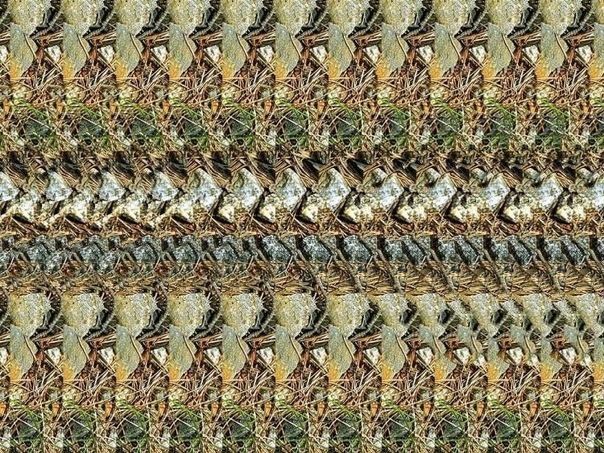
Вы можете создать изображение стереокарты размером 6 «x4», которое затем можно будет распечатать, даже если ваш принтер не поддерживает формат бумаги 6 «x4».
Выберите «Free Cropping Option …» на панели инструментов и установите соотношение сторон 3: 4, которое требуется для стереокарты размером 6 «x4».
После выбора «Свободная обрезка» и использования направляющих линий установите
перекрестие в желаемом верхнем левом положении для прямоугольника обрезки и
затем удерживайте левую кнопку мыши.
Удерживая нажатой кнопку, перетащите перекрестие в нужное нижнее правое положение для прямоугольника обрезки и отпустите кнопку.
Выберите Меню / Файл / Печать стереокарты …
Нажмите кнопку «Размер холста».
Примечание! Кнопка «Размер холста» предназначена только для сохранения изображения стереокарты.
Для печати вы должны использовать кнопку «Принтер …» для изменения «Размер бумаги».
Установить размер холста 6 x 4 дюйма.
Теперь вы можете сохранить или показать изображение стереокарты.
Печать нескольких стереокарт
На одном листе бумаги можно напечатать несколько изображений стереокарт.
После выбора типа карты, полей, размера карты и ввода названия и описания нажмите кнопку «Добавить изображение».
В основной программе отобразите следующее изображение и снова выберите «Печать стереокарты».
Будет отображено предыдущее изображение, а новое изображение будет добавлено с промежутком, указанным в поле «мм» между ними.
Вы можете нажать «Удалить изображение», чтобы удалить предыдущее изображение.
По умолчанию все пользовательские карточки будут того же размера, что и первое изображение нестандартной карточки.
Вы также можете перетащить изображение на место.
Снова задайте заголовок и описание и нажмите «Добавить изображение».
Повторяйте, пока не будут добавлены все изображения, а затем примените шрифт, цвет текста, размер текста, стиль рамки, сепию, прямоугольник и цвет фона ко ВСЕМ изображениям.
При желании вы можете смешивать классические и нестандартные карты.
Если вы хотите смешать обычные стереоизображения и пользовательские карты, после «Добавить изображение» выберите «Параметры печати».
После настройки стереокарты с использованием ваших предпочтительных настроек вы можете нажать «Сохранить как …», чтобы сразу сохранить изображение с высоким разрешением, или нажать «Показать карту», чтобы просмотреть его на мониторе.
Если результат вас не устраивает, выберите «UNDO» на панели инструментов и переделайте карту.
Чтобы сделать изображение всей печатной страницы, отметьте опцию «Полная страница», а затем кнопку «Показать карточку».
Чтобы напечатать карточку Холмса размером 6 x 4 дюйма на бумаге размером 7 x 4 дюйма, установите размер холста на 7 x 4 дюйма: —
Нажмите «Показать карту» для предварительного просмотра изображения стереокарты: —
Для печати 7 «x4.Карточка 25 дюймов на бумаге 7 x 5 дюймов, установите размер холста 7 x 5: —
Отметьте опцию «Полная страница»: —
Нажмите «Показать карту» для предварительного просмотра стереокарты изображение: —
Интернет / Создать файл HTML
Интернет / Создать файл HTMLСделать HTML-файл из списка изображений
Эта опция позволяет пользователю без каких-либо знаний HTML создать веб-страницу (со связанным апплетом) для отображения выбранных изображений в виде стереослайд-шоу.
Содержимое созданной папки просто загружается на веб-сайт (например, с помощью бесплатной программы FTP), и щелчок по личному URL-адресу пользователя затем отображает созданную страницу и запускает апплет.
Более опытным пользователям следует обратиться к «StereoPhotoViewer for Developers» для получения информации об использовании апплетов с вашим собственным кодом.
Из-за различных ошибок и проблем с разными версиями Java (и с разными операционными системами)
настоятельно рекомендуется загрузить последнюю версию среды выполнения JAVA2 для достижения наилучшей производительности.
Убедитесь, что вы полностью удалили все предыдущие версии перед установкой новой.
Если вы хотите просматривать с перелистыванием страниц и затворными очками, вам также потребуется установить версию Java3D OpenGL.
Не может сосуществовать с версией Direct3D и должен быть установлен после среды выполнения Java.
SPM добавит различные файлы в вашу папку с выбранными изображениями, и для «аккуратности»
лучше скопировать изображения, необходимые для вашей веб-страницы, в их собственную папку.
Некоторые версии Java используют пробелы в имени пути к файлу, поэтому этого лучше избегать.
Серверы веб-сайтов и программы загрузки FTP могут преобразовывать символы верхнего регистра в нижний регистр,
, поэтому все имена изображений должны быть в нижнем регистре.
В противном случае апплет StereoPhotoViewer (SPVA) может их не найти, и дисплей слайд-шоу будет пустым.
SPVA должен получить доступ к текстовому файлу, и пока он находится в том же каталоге или подкаталоге, что и файлы классов, безопасность
Java позволяет это.
Переворот страниц хорошо работает с видеокартами, поддерживающими OpenGl с четырехкратной буферизацией (обычно дорогие «профессиональные» карты).
В качестве альтернативы, RivaTuner можно использовать для подключения NVidia GeForce к «Quadro», делая доступными стерео OpenGL и другие «профессиональные» функции.
В качестве примера приведены подробности преобразования nVidia GeForce4 Ti4200 в Quadro4 700XGL с использованием этого метода.
Здесь представлена более общая информация.
После выбора одного из параметров «Создать HTML-файл из списка изображений» в пункте меню «Интернет»
вы увидите диалоговое окно, показанное выше.
При установке флажка «Предварительный просмотр» будет отображаться эскиз одного выбранного изображения.
Как только будет сделано несколько вариантов выбора, предварительный просмотр станет пустым.
Перейдите в папку, содержащую изображения, которые вы хотите включить на свою веб-страницу, и выберите несколько отдельных из них, удерживая клавишу 
Если вы хотите включить все файлы, ничего выбирать не нужно.
Затем выберите тип ваших стереоизображений, поддерживаются бок о бок и отдельные левый / правый.
Созданная веб-страница будет включать миниатюры ваших изображений, расположенные в одном столбце с пространством для текста справа или в нескольких строках.
Для вертикального столбца установите «Количество эскизов (строка)» равным 1, в противном случае — изображениям в каждой строке. Формат столбца
будет включать имена изображений по умолчанию (которые вы изменяете) и описательный текст.
Многострочный описательный текст позволяет включить гораздо больше информации, чем просто имя изображения.
Если вам не нужен описательный текст, выберите многострочный формат.
Принимая во внимание выбранный вами формат строки / столбца, введите ширину (X) и высоту (Y) эскиза.
Обычно соотношение сторон (ширина / высота) эскиза должно соответствовать вашим исходным изображениям.
Например, с размером кадра 23 мм x 24 мм вы можете установить размер эскиза как 170×180 (достаточно близко к точному соотношению 173×180).
Вы можете предположить, что большинство пользователей могут использовать разрешение экрана не менее 800×600.
SPVA сгенерирует текстовый файл, содержащий имена выбранных изображений вместе с комментариями для каждого изображения.
По умолчанию этот файл называется filelste.txt, но вы можете изменить его на другое имя.
Если это уже существующий файл, вы можете выбрать «Редактировать вручную», чтобы добавить / удалить имена изображений.
Также по умолчанию сгенерированный HTML-файл называется index.htm, но вы можете изменить его на другое имя.
Это может привести к тому, что посетителю вашего веб-сайта будет просто представлен список файлов в каталоге.
При установке флажка «Показать созданную веб-страницу» она будет отображаться, как только SPVA создаст ее.
Встроенная Java Netscape не откроет страницу, плагин Sun Java откроет.
Если щелкнуть часть составного эскиза, апплет SPVA отобразит выбранное изображение либо во встроенном средстве просмотра, либо в новом всплывающем окне.
Пользователь должен отключить блокировщики всплывающих окон (например, параметр панели инструментов Google), чтобы всплывающее окно появилось!
Чтобы выбрать стереорежим, который изначально использовался для отображения изображений, выберите параметр «Отображать тип стерео».
Возможные варианты (щелкните для подробностей): —
Выберите размер окна для апплета (слайд-шоу). По умолчанию — 800×600 пикселей.
Интервал слайд-шоу может варьироваться от значения по умолчанию «0» (соответствует 3 секундам) до «9» (соответствует 9 секундам).
Пользователь выберет подходящее значение с учетом скорости интернет-соединения.
Расположенные рядом файлы (с расширением JPS или JPG) обычно имеют вид справа налево (формат с косыми глазами).
Если вам нужно поменять местами вид слева и справа для всех изображений, установите флажок «Поменять местами влево / вправо».
Если вы хотите, чтобы посетитель веб-сайта мог сохранить исходный файл изображения, отметьте эту опцию.
Все изображения в слайд-шоу должны быть «косоглазыми» или «параллельными», а не смешанными.
Если вам нужна максимальная площадь изображения, вы можете установить флажок «Не отображать кнопку меню».
Пользователь должен будет нажать клавишу «H», чтобы отобразить справочную информацию о том, какие клавиши использовать.
Это может включать повторное включение меню.
Если вы не хотите выбирать цвет / узор фона для своей веб-страницы, предоставляется вариант по умолчанию.
Вы можете ввести значение сплошного цвета в обычном формате HTML (#RRGGBB).
Кроме того, вы можете использовать палитру цветов, чтобы выбрать один из 48 основных цветов или 16 настраиваемых цветов, определенных вами..
Кроме того, вы можете выбрать свой собственный фоновый узор, перейдя в соответствующую папку.
Изображения могут быть в формате PNG, GIF или JPG.
Наконец, если вы выбрали файлы, выберите «Начать выбранные файлы», в противном случае выберите «Начать все файлы».
Если какое-либо из ваших имен изображений содержит заглавные буквы, вам будет предоставлена возможность преобразовать их во все строчные буквы.
SPVA теперь создаст HTML-файл и скопирует все необходимые файлы в папку изображений.
Это следующие файлы: —
- stereo.jpg (эскизы ваших изображений)
- download.png (активная кнопка, которая ведет на главную страницу авторов)
- fej3dmain.jar (архивные файлы Java)
- filelste.txt или ваше имя файла (список выбранных изображений и комментариев)
- helpwe.htm или * .htm (файлы справки)
- index.htm или ваше имя файла (основной файл HTML)
- wall.gif или ваше изображение (фоновое изображение, если используется)
- сиро.gif (изображение для поддержки программы)
Все, что вам теперь нужно сделать, это загрузить содержимое папки изображений на вашу веб-страницу.
В приведенном ниже примере показан WS_FTP LE, который больше не доступен или не поддерживается.
Ipswitch предлагает 30-дневную ознакомительную версию WS_FTP Home.
Бесплатная альтернатива с минимальной функциональностью — FTP Commander.
Вам нужно будет ввести имя хоста, свой идентификатор пользователя и пароль.
Нажав «ОК», вы должны подключиться к серверу.
Слева вы можете перемещаться по локальной файловой системе (жесткому диску), а справа — по вашему каталогу на сервере.
В этом случае в каталоге вашего сервера еще нет файлов.
После выбора всех файлов в папке изображений SPVA щелкните стрелку вправо для передачи на сервер.
Как видите, файлы были перенесены на Сервер, и вы можете выйти из программы.
Обратите внимание, что файл index.htm присутствует на сервере, поэтому, когда вы теперь открываете браузер и щелкаете URL своей домашней страницы,
«StereoPhotoViewer Applet» должен запуститься.
Как создать свои собственные 3D-стереоскопические изображения — Новости технологий, Firstpost
Шейн Рана 9 июня 2011 г. 17:52:03 IST
3D анаглифные фотографии и видео существуют уже более десяти лет. Анаглифическое изображение — это не что иное, как два изображения одного и того же объекта, наложенные друг на друга с немного разной перспективой с использованием двух контрастирующих цветов. Фотографии либо снимаются один раз двумя отдельными камерами, либо дважды — одной камерой.
Используя одну камеру, два изображения снимаются с одинакового расстояния от объекта, но снимаются на небольшом расстоянии от 3 до 4 дюймов друг от друга. Люди могут видеть окружающий мир в 3D, потому что левый и правый глаз видят два разных изображения одного и того же объекта, но под немного разными углами. Эти два изображения обрабатываются мозгом для создания трехмерного изображения, с помощью которого можно увидеть глубину изображения. Точно так же, чтобы создать трехмерное изображение, вам понадобятся две фотографии одного и того же объекта под разными углами, так же, как это увидит человеческий глаз.
Съемка стерео изображений
В анаглифическом изображении используются два разных цвета, обычно красный и голубой, и при просмотре через двухцветные очки формируется трехмерное стереоскопическое изображение. На этом семинаре мы покажем вам, как снимать стереофотографии и преобразовывать их в трехмерные анаглифные стереоскопические изображения с помощью простой бесплатной утилиты под названием Anaglyph Maker 3D. Метод, используемый при съемке стереоизображений, немного сложнее, чем при съемке одиночных фотографий. Обычно не у всех есть две цифровые камеры, не говоря уже о двух одинаковых марках и моделях.Итак, чтобы обойтись без двух камер, мы поэкспериментируем с одной камерой.
Уловка очень проста; вам нужно будет снять два изображения одного и того же объекта с немного разных позиций. Для первого изображения просто сделайте снимок объекта с большого расстояния. Затем сдвиньте камеру вправо или влево на 3–4 дюйма и щелкните второе изображение. Вам нужно будет убедиться, что расстояние, фокус, освещение и все другие настройки камеры остаются идентичными для обеих фотографий, необходимых для стереоизображения.Наконец, загрузите фотографии на свой компьютер и изображения как «слева» и «справа» соответственно. Теперь у вас есть стереоизображения, готовые, наконец, для создания 3D-фотографии. Вы можете попрактиковаться в этом методе, снимая натюрморт с помощью одной камеры, установленной на штативе. Штатив поможет вам снимать изображения с одинаковой высоты, тем самым устраняя любые различия между двумя фотографиями, а также минимизирует возможность размытия изображения из-за рукопожатия.
Для первого изображения просто сделайте снимок объекта с большого расстояния. Затем сдвиньте камеру вправо или влево на 3–4 дюйма и щелкните второе изображение. Вам нужно будет убедиться, что расстояние, фокус, освещение и все другие настройки камеры остаются идентичными для обеих фотографий, необходимых для стереоизображения.Наконец, загрузите фотографии на свой компьютер и изображения как «слева» и «справа» соответственно. Теперь у вас есть стереоизображения, готовые, наконец, для создания 3D-фотографии. Вы можете попрактиковаться в этом методе, снимая натюрморт с помощью одной камеры, установленной на штативе. Штатив поможет вам снимать изображения с одинаковой высоты, тем самым устраняя любые различия между двумя фотографиями, а также минимизирует возможность размытия изображения из-за рукопожатия.
Съемка повседневной жизни в этом случае будет немного проблематичной, потому что объект (ы) определенно будет двигаться, а две фотографии (левая и правая) не будут идентичными.Чтобы решить эту проблему, вам необходимо иметь две похожие камеры, расположенные рядом, с одинаковыми настройками и срабатывание одновременно. Можно сконструировать камеру, установленную на штативе или куске дерева, который разделяет их на 3–4 дюйма. Вам также понадобится удаленный триггер для одновременного захвата изображений с двух камер. Если камеры идентичны и могут управляться ИК-пультом дистанционного управления, тот же пульт может использоваться для запуска экспозиции в одно и то же время. В противном случае вам нужно будет спроектировать проводной пульт дистанционного управления, используя двухполюсный двухпозиционный переключатель, чтобы сделать то же самое.
Загрузите утилиту Anaglyph Maker 3D с http://www.stereoeye.jp/software/index_e.html и запустите «AnaMaker.exe». После запуска утилиты нажмите «Загрузить левое изображение» и «Загрузить правое изображение» и загрузите две фотографии, которые вы ранее сняли с помощью цифровой камеры.
Программное обеспечение
Если у вас нет готовых изображений, в папке программного обеспечения есть два образца изображений, с помощью которых вы можете получить представление о том, как это работает. После импорта изображений выберите тип анаглифического изображения, которое вы хотите создать (серый, цветной, красно-зеленый, красно-синий и т. Д.), И нажмите кнопку «Сделать трехмерное изображение».Наконец, на правой панели отображается анаглифное изображение. Это изображение можно настроить в соответствии с вашими предпочтениями. Отрегулируйте яркость, контрастность или совместите два изображения, чтобы получить наилучшие результаты.
После импорта изображений выберите тип анаглифического изображения, которое вы хотите создать (серый, цветной, красно-зеленый, красно-синий и т. Д.), И нажмите кнопку «Сделать трехмерное изображение».Наконец, на правой панели отображается анаглифное изображение. Это изображение можно настроить в соответствии с вашими предпочтениями. Отрегулируйте яркость, контрастность или совместите два изображения, чтобы получить наилучшие результаты.
Теперь вы можете предварительно просмотреть изображение с помощью стерео 3D-очков, которые используют красный и голубой фильтр. Очки можно сделать дома или купить на рынке. PVR и несколько кинотеатров продают эти 3D анаглифические очки по цене около 25 рупий за штуку. Когда изображение удовлетворительное, вы можете сохранить его или распечатать.Не забудьте выровнять два изображения влево и вправо или вверх и вниз соответственно, чтобы получить наилучшее 3D-изображение.
Как сделать очки своими руками
Сделать анаглифические стереоскопические 3D-очки очень просто. Все, что вам нужно для создания пары в домашних условиях, — это обычная оправа для очков и два цветных светофильтра — красный и голубой; по одному на каждый глаз. Вы можете сделать свою собственную оправу из толстой картонной бумаги, вырезанной для формирования оправы, или использовать любую старую обычную оправу для очков и заменить существующие линзы цветными фильтрами.
Цветные фильтры должны быть красного и голубого цветов (купите листы целлофана хорошего качества, которые можно найти в любом магазине канцелярских товаров). Вырежьте целлофановые листы по размеру, необходимому для покрытия каждой рамы. Наконец, вставьте красный и голубой лист в левую и правую рамки соответственно. Ваши очки укомплектованы и готовы к использованию.
Создавать трехмерные анаглифические фотографии — это весело. Распечатайте и скомпонуйте свои фотографии в 3D и продемонстрируйте их своим друзьям и семье. Вы также можете создавать трехмерные анаглифические видео, используя аналогичные методы с помощью StereoMaker для Windows (www. Foundationcompany.com). Интересные образцы трехмерных анаглифных стереоскопических фотографий можно найти в Интернете.
Foundationcompany.com). Интересные образцы трехмерных анаглифных стереоскопических фотографий можно найти в Интернете.
— просмотр стереографов в трехмерном пространстве
Наиболее изображения оцифрованы | Наиболее отображение jpegs / tiffs за пределами Библиотеки Конгресса | Посмотреть все
Просмотр стереографов в 3-D
Начало Гражданской войны в США в 1861 г. совпало с всплеск стереофотографии — техника рендеринга фотографий в трехмерной глубине.Пара похожих изображений объединяет в единую трехмерную сцену с помощью специальной программы просмотра. (Или вы можете «Freeview», скрестив глаза!)
Как я могу увидеть трехмерный эффект?
Цифровые анаглифы — один из инструментов. Два изображения с цветовой фильтрацией наложены, чтобы создать иллюзию глубины при просмотре через очки с дополнительными цветными линзами, часто красными и голубыми.
[Уход за ранеными солдатами Союза на станции Сэвидж, Вирджиния, во время кампании на полуострове].Анаглиф стереографа: http://www.loc.gov/pictures/resource/stereo.1s02416/
Мэтт Рэймонд жертвует образцы анаглифов Библиотеке Конгресса, чтобы помочь нам первый шаг к открытию полного доступного трехмерного эффекта через исторические стереографы.
Боб Зеллер первым открыл мир Гражданской войны стереографы новым поколениям, начиная с двух книг в 1997 и 2001 годы. Образцы анаглифов находятся в Центре гражданского строительства. Сайт военной фотографии.
Как негативы стали трехмерными изображениями в 1800-х годах?
Обычно фотоаппарат с двумя объективами выставляет расположенные рядом изображения. на одну стеклянную пластину негатива. Посмотри внимательно на эту палатку вершины, чтобы увидеть немного другой угол, захватываемый каждым объективом.
На необработанном, неразрезанном негативе изображение справа показывает, что
ваш левый глаз будет видеть — больше палатки видно
слева от лестницы.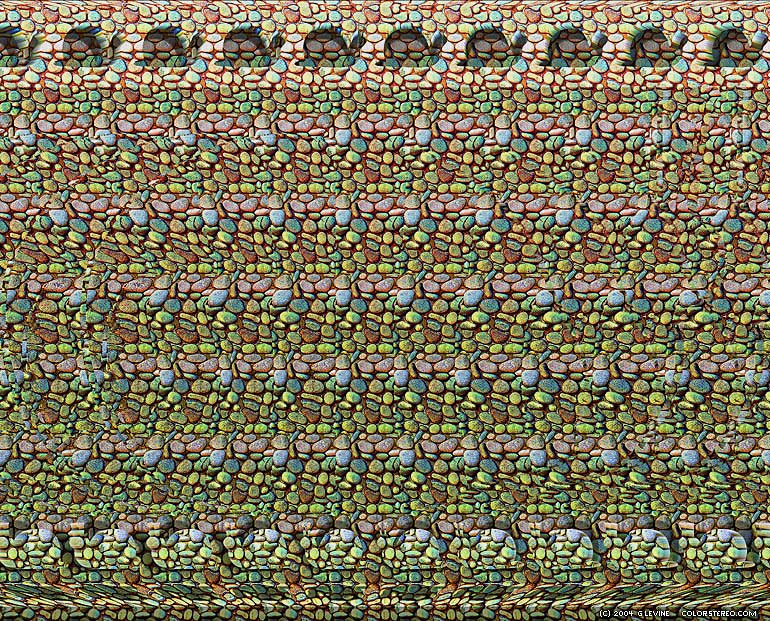 (Примечание. Отображаются изображения неразрезанных негативов.
с положительной полярностью для удобства чтения.)
(Примечание. Отображаются изображения неразрезанных негативов.
с положительной полярностью для удобства чтения.)
Для создания отпечатка для трехмерного просмотра изображения с неразрезанных негативов нужно было переключать, обрезать, печатать и наклеивать на картон на расстоянии, аналогичном расстоянию между вашими глазами. В готовые карты обычно имеют размер 3,5 х 7 дюймов.
Где можно увидеть больше стереосистем времен Гражданской войны? Или сделайте свои собственные трехмерные изображения?
Большая часть негативов на стеклянных пластинах стереографов времен Гражданской войны в Библиотеке Конгресса Коллекции давно разделились на две части.Они самые простые источник для работы, если вы хотите попробовать свои силы в создании трехмерных изображений. В сети размещено почти 1500 пар разделенных негативов [просмотреть разделенные стеклянные пластины стереографа. Также почти 700 неразрезанных стереопластин. онлайн, если у вас есть больше времени на обрезку и переключение половинок, а также на выравнивание детали в цифровом виде. [Просмотр неразрезанных стеклянных пластин стереографа]. В Википедии и других сайтах есть инструкции по созданию цифровых анаглифов. Напоминание: для просмотра цифрового 3D с этих неотрезанных негативов переключите левое и правое изображения, чтобы они соответствовали тому, что ваши глаза могли бы видеть естественным образом.
В качестве альтернативы, вы можете использовать оцифрованные стереокарты в качестве источника.
Устройства для трехмерного просмотра
Доступно множество видов программ просмотра физических карточек. Иллюстрированное резюме см .:
Недорогие очки для просмотра стереографов, в том числе красно-голубые бумажные оправы для просмотра анаглипов. в наличии у следующих поставщиков:
3D изображений — онлайн-руководство Zoner Photo Studio X
Использовать Создать | 3D-изображения… для создания стереоскопических изображений, которые можно просматривать в 3D с помощью специального оборудования. Для создания таких изображений вам понадобятся два специальных исходных снимка, которые затем будут объединены в одно трехмерное изображение.
Для создания таких изображений вам понадобятся два специальных исходных снимка, которые затем будут объединены в одно трехмерное изображение.
После выбора двух исходных изображений Zoner Photo Studio пытается Найти общие точки . Используя эти точки, он пытается точно скомпоновать 3D-изображение даже в тех случаях, когда вы поворачиваете, поднимаете или опускаете камеру между двумя снимками. Чтобы удалить любые неправильно обнаруженные общие точки, выберите их и нажмите Удалить выбранную точку или нажмите [Удалить] .Чтобы удалить все общие точки, нажмите Удалить все точки. Чтобы добавить новые точки, нажмите на превью. Максимальное количество очков, которое вы можете добавить, — 12.
Важно убедиться, что левая фотография находится слева, а правая фотография — справа. Если фотографии поменять местами, окончательное изображение не будет выглядеть трехмерным. Если вам действительно нужно поменять их местами, вы можете сделать это с помощью кнопки с именем Left <-> Right .
На втором этапе мастера создается трехмерное изображение.Выберите тип 3D-изображения, чтобы указать, какой метод будет использоваться для передачи информации о глубине. Тип Anaglyph хранит информацию о глубине в отдельных цветовых каналах. Для просмотра анаглифа в 3D требуются очки с цветными фильтрами. Следующий тип — JPS / PNS , который основан на размещении левого и правого исходного изображения рядом друг с другом; получившееся изображение двойной ширины затем кодируется в JPEG (JPS) или PNG (PNS). Приложения, поддерживающие этот формат, могут определять формат файла на основе расширения и разделять его на два исходных изображения.Последний тип — MPO , который де-факто является стандартом для хранения стереоскопических изображений и поддерживается широким спектром устройств (камеры, 3D-телевизоры и т. Д.).
Для типа изображения анаглиф также доступны четыре типа анаглифа. Черно-белый заставляет программу преобразовывать исходные изображения в оттенки серого, а затем из оттенков серого в целевые цвета.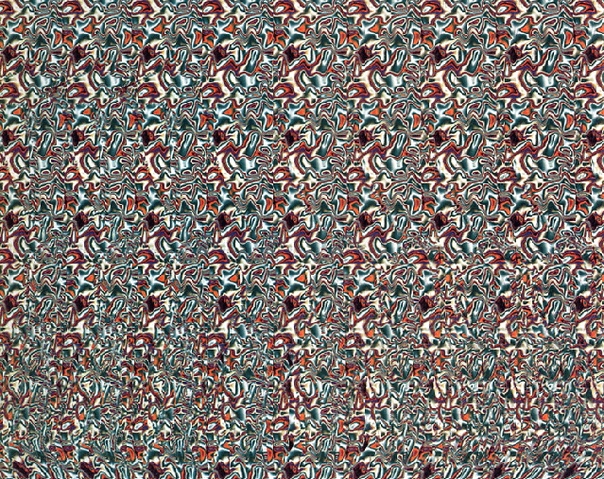 Остальные три метода создают цветные анаглифы. Цвет сохраняет все цвета. Это может не сработать, если изображение содержит большие ярко-красные области.Чтобы создать эстетически приятные анаглифы сцен с такими красными областями, используйте Half-color , который ослабляет красный канал на величину по вашему выбору. Чтобы еще больше ослабить красный канал, используйте Optimized . Затем используйте ползунок Red Channel Level , чтобы установить величину ослабления.
Остальные три метода создают цветные анаглифы. Цвет сохраняет все цвета. Это может не сработать, если изображение содержит большие ярко-красные области.Чтобы создать эстетически приятные анаглифы сцен с такими красными областями, используйте Half-color , который ослабляет красный канал на величину по вашему выбору. Чтобы еще больше ослабить красный канал, используйте Optimized . Затем используйте ползунок Red Channel Level , чтобы установить величину ослабления.
Используйте кнопки со стрелками, чтобы вручную скорректировать положение и поворот изображений относительно друг друга. Используйте кнопку в середине, чтобы отменить ручные настройки.Чтобы обеспечить автоматическое удаление несвязанных краевых областей, оставьте заводскую настройку для Обрезка . Используйте панель предварительного просмотра, чтобы просмотреть результат. Изображения PNS / JPS и MPO можно просматривать только в 3D с помощью специального программного обеспечения. Для предварительного просмотра 3D-изображений в этих форматах, когда этого программного обеспечения нет под рукой, принудительно выполните предварительный просмотр в стиле анаглифа с помощью элемента управления «Тип предварительного просмотра».
На последнем шаге сохраните трехмерное изображение или, для анаглифов, откройте его в редакторе для дальнейшего редактирования, если это необходимо.
Поддержка форматов MPO, JPS, PNS и BMS
Для исходных изображений в обычных форматах изображений всегда необходимы два исходных файла, но некоторые специализированные форматы могут содержать оба исходных изображения в одном файле.В этом случае просто выберите этот файл, и программа автоматически прочитает оба исходных изображения.
Некоторые люди с дефектами зрения не видят 3D-изображения анаглифического типа в 3D.
3D стереоскопическая фотография: 5 шагов
Существует много различных способов отображения и просмотра стереоскопического 3D изображения. Вот некоторые из наиболее распространенных форм.
Вот некоторые из наиболее распространенных форм.
3D-системы просмотра в очках : Эти системы накладывают правый и левый виды на экран.Наблюдатель носит очки, которые фильтруют изображение, так что каждый глаз видит только соответствующий вид.
Очки с цветовой фильтрацией: Изображение отображается в двух цветах (по одному для каждого вида). В этих очках используются цветные гели для выборочной фильтрации изображения противоположного цвета. Чаще всего используются красные / голубые, зеленые / пурпурные и синие / желтые.
Поляризованные очки: в поляризованных системах используются два набора поляризованных светофильтров. Изображение проецируется через одну пару поляризованных фильтров.Правый и левый вид имеют противоположную полярность. Зритель носит очки с другой парой поляризованных фильтров. Каждый фильтр пропускает изображение с соответствующей полярностью, но блокирует противоположную полярность. Эта система имеет преимущество перед системами цветных фильтров в том, что она способна отображать полноцветные изображения. Недостатком этой системы является то, что для нее либо требуется два проектора (как вы видите в кинотеатрах), либо ваше разрешение ограничено (например, в телевизионных дисплеях с чередованием).
3D-очки с активным затвором: эти системы переключают отображение между правым и левым обзором в каждом втором кадре. Очки синхронизируются с дисплеем по беспроводной сети и используют ЖК-дисплеи в каждой линзе, чтобы затемнить соответствующий глаз в нужное время. Для этого требуется, чтобы дисплеи работали с частотой 48 кадров в секунду вместо 24. Эти системы обеспечивают превосходное качество изображения, но стоят значительно дороже, чем другие системы.
3D-системы просмотра без очков
Wiggle 3D: изображение быстро переключается между левым и правым видом примерно каждые 0.10 секунд. Это приближается к 3D-эффекту без очков. Однако многие люди считают, что просмотр этих изображений дезориентирует, а скорость переключения кадров делает его непрактичным для просмотра движущихся изображений.
Зеркальное разделение: в этой системе используется одно или два зеркала для виртуального перекрытия изображений. Один из видов часто зеркально отражается по горизонтали.
Параллельно: два вида отображаются рядом. Самый простой способ просмотреть эти изображения — использовать стереоскоп. Я расскажу об этом более подробно позже.
Косоглазие: два вида расположены рядом, как в системе параллельного обзора. Однако в этой системе правый вид размещается с левой стороны, а левый вид размещается с правой стороны. Наблюдатель смотрит на них, скрещивая глаза, чтобы посмотреть на соответствующее изображение. Я расскажу об этом более подробно позже.
Как просматривать стереоизображения
3D-дизайн Эрика МайнераЭто мой предпочтительный метод бесплатного просмотра. Я предлагаю вам изучить оба варианта и посмотреть, какой из них наиболее удобен для вас.
«Косоглазие с точками»
Из «Сети оптометристов»Другой метод трехмерного просмотра называется перекрестным просмотром или методом косоглазия. Вы наводите взгляд так, чтобы линия взгляда пересекалась перед изображением. При перекрестном обзоре мышцы внутри глаза, которые управляют фокусирующей линзой, сильно сокращаются и укорачиваются.
Если вы просматриваете изображения, предназначенные для параллельного просмотра, фигуры, которые должны выскочить, будут выглядеть перфорированными.Например, стереоизображение, в котором в 3D выскакивает звезда, будет выглядеть так, как будто в его фоне вырезано отверстие в форме звезды.
Если вы встретите старые расположенные бок о бок стереофонические карты (предназначенные для просмотра с помощью портативных или настольных стереоскопов или стереооптики), вы можете использовать метод перекрестного просмотра для свободного просмотра изображений.
Многие дети осваивают умение скрещивать глаза, чтобы произвести впечатление на семью или друзей.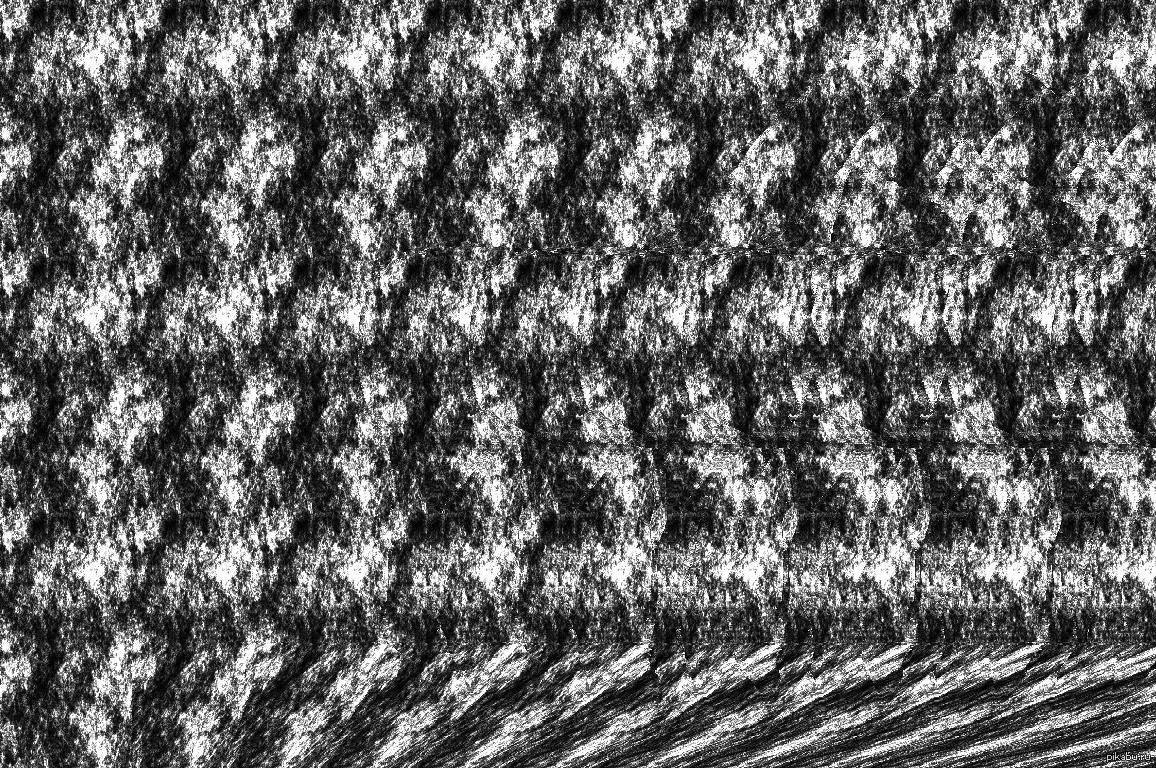 Вы были одним из тех детей? Если это так, перекрестный просмотр прямо для вас.Перекрестный просмотр также называется косоглазым. Может показаться, что у вас косоглазие, когда вы это делаете, но так ли это на самом деле? Ну, не так сильно, как эти тупые дети.
Вы были одним из тех детей? Если это так, перекрестный просмотр прямо для вас.Перекрестный просмотр также называется косоглазым. Может показаться, что у вас косоглазие, когда вы это делаете, но так ли это на самом деле? Ну, не так сильно, как эти тупые дети.
- 1) Вам нужно сфокусировать глаза перед трехмерным изображением, поэтому вы будете использовать свой палец, чтобы помочь вам найти правильное место для прицеливания (схождения) ваших глаз. Поднимите указательный палец примерно на шесть дюймов перед носом. Сосредоточьте оба глаза на пальце.
- 2) Продолжая фокусировать внимание на пальце, обратите внимание на то, что произошло с точками на экране.Вы должны увидеть четыре точки.
- 3) Очень медленно двигайте пальцем по направлению к экрану (все еще фокусируясь на нем!), Пока две средние точки не сдвинутся вместе и не сольются в одну. Средняя составная точка должна появиться в 3D. Используйте свой палец, чтобы помочь вам, но вам нужно будет опустить его a4) в сторону, чтобы видеть трехмерную фигуру беспрепятственно.
- 5) Если у вас возникли проблемы, поиграйте с положением пальца. Медленно перемещайте его взад и вперед, пока не найдете положение, дающее вам трехмерное изображение.
- 6) Сначала трехмерное изображение может получиться размытым. Дайте своему разуму возможность самоорганизоваться, и трехмерное изображение станет четким и ясным.
Чередование перекрестного и параллельного просмотра — хорошее упражнение для глаз. Если у вас есть какие-либо вопросы о каких-либо ощущениях, которые вы испытываете при использовании этих методов, ознакомьтесь с
. 2D-графика от Go Media, преобразование в 3D от Эрика Майнера«Справка: как свободно просматривать стереопары»
От Бориса Старосты Стереоскопическое искусство и 3D-фотография «Каждое стерео изображение состоит из двух изображений, по одному для каждого глаза.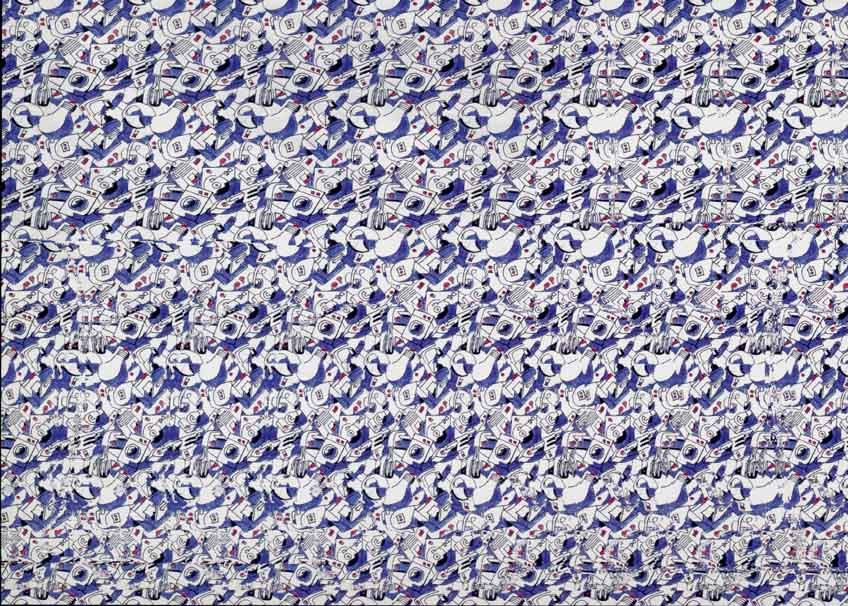 Свободный просмотр — это метод, который позволит вам направить каждое из этих изображений отдельно и одновременно в каждый глаз. Как только это произойдет, вы, как говорят, «слили» пару изображений в стереокартину ».
Свободный просмотр — это метод, который позволит вам направить каждое из этих изображений отдельно и одновременно в каждый глаз. Как только это произойдет, вы, как говорят, «слили» пару изображений в стереокартину ».
«Все стереопары, представленные на этом сайте, имеют« косоглазый »формат (мои извинения всем« косоглазым »). Это означает, что первое (крайнее левое) изображение предназначено для вашего правого глаза, а правое изображение — для вашего левого глаза. Глядя на пару в естественной расслабленной манере, вы увидите следующее: «
«Теперь скрестите глаза, чтобы пара изображений удвоилась до четырех и была несколько не в фокусе»:
«Затем медленно снимите скрещенные глаза и мысленно наблюдайте, что происходит с изображениями.В какой-то момент две пары изображений, которые вы видите, начнут перекрываться: «
«Я указываю цветом область, на которую вы должны обратить свое внимание; в этой области перекрытия вы объедините левое и правое изображения пары. Fusion (пока еще не сфокусированный) будет выглядеть так: «
«На этом этапе ваши глаза скрещены ровно на нужную величину, но ваши глаза говорят вашему мозгу, что они указывают на что-то примерно в четырех дюймах от вашего лица; так вот где сфокусированы ваши глаза.Вы должны отделить фокус от направления, не меняя направления глаз! Просто продолжайте скрещивать глаза, объединять размытые изображения и расслабляться. Изучите размытые детали на объединенном центральном изображении. Через несколько мгновений ваш мозг направит ваш взгляд на эти детали, не перекрещиваясь. Результат волшебный, поскольку изображение становится пространственным: ”
Текст и изображения в разделе выше, автор Борис Староста .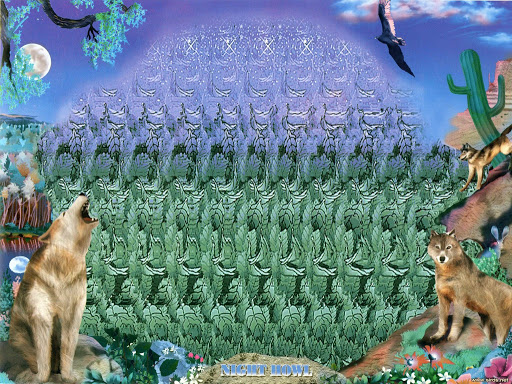

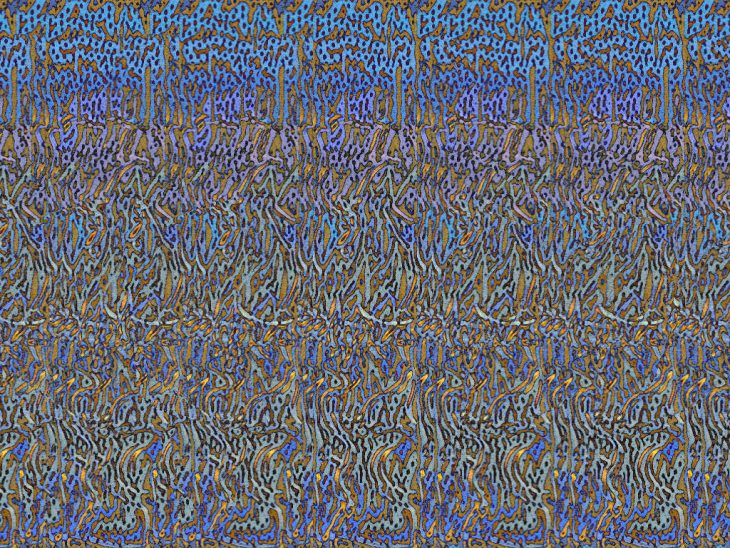
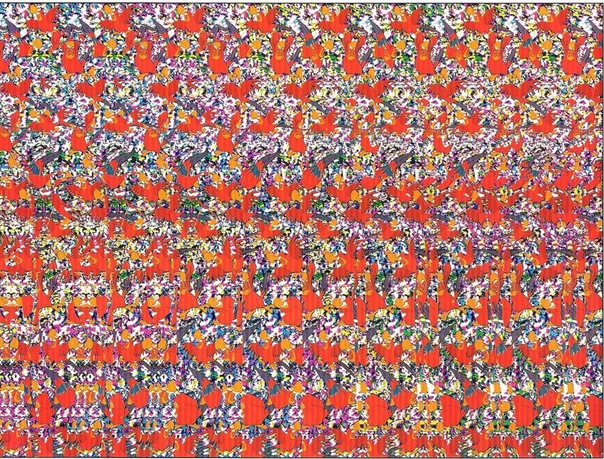 Этот метод не только один из самых доступных, он ещё и достаточно интересен. Стереокартинки — это картинки, при просмотре которых Вы будете видеть объемное изображение, мышцы глаз при этом будут расслабляться за счет изменения фокуса глаз.
Этот метод не только один из самых доступных, он ещё и достаточно интересен. Стереокартинки — это картинки, при просмотре которых Вы будете видеть объемное изображение, мышцы глаз при этом будут расслабляться за счет изменения фокуса глаз.
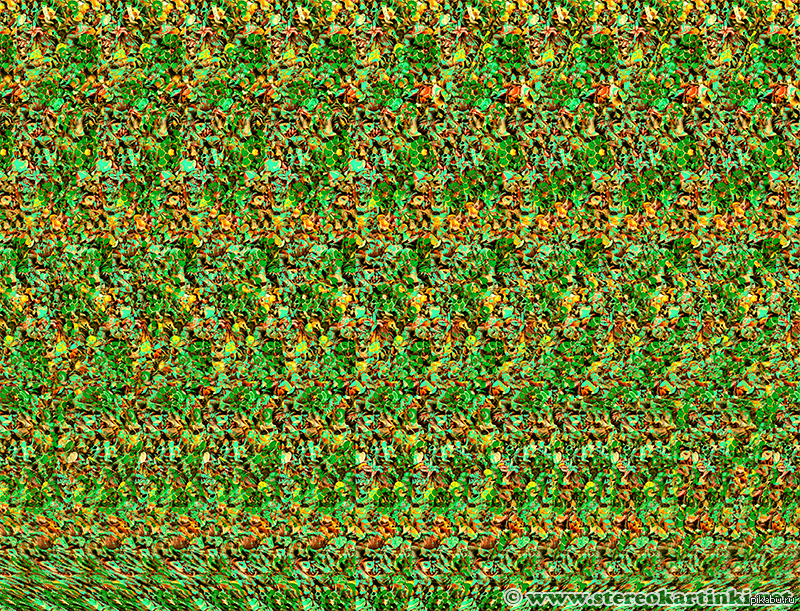 Но зато те, у кого получилось, испытали бурю восторга. Ведь это сродни какой-то магии, когда из непонятной аляповатой цветной плоской картинки получается настоящее трехмерное изображение! Волшебство, да и только!
Но зато те, у кого получилось, испытали бурю восторга. Ведь это сродни какой-то магии, когда из непонятной аляповатой цветной плоской картинки получается настоящее трехмерное изображение! Волшебство, да и только!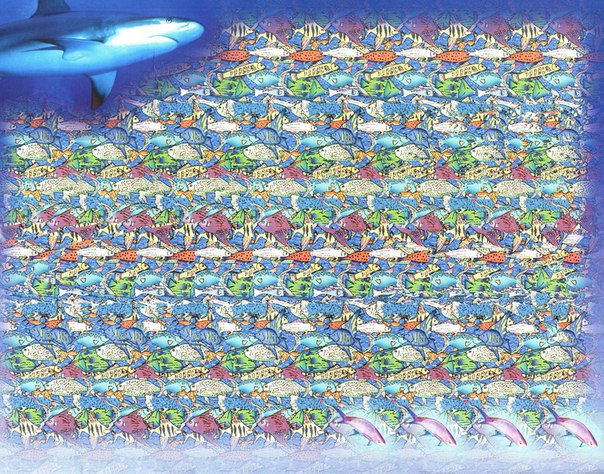 Лучше всего приблизиться вплотную, до упора носом. Изображение расплывется, т.к. фокус находится за ним. То есть глаза смотрят вдаль, как бы сквозь стереокартинку. Затем медленно отдаляйте голову от монитора (картинки), но взгляд не меняйте, продолжайте смотреть вдаль. Многие в этом месте сбиваются и переводят взгляд на изображение. В этом случае нужно все начинать сначала, в конечном счете, у Вас обязательно получится. Когда Вы начнете отдаляться, примерно на расстоянии полусогнутой руки, стереоизображение начнет «оживать», некоторые фрагменты картинки будут приближаться к Вам, а некоторые отдаляться, изображение начнет «плясать» и преобразовываться. Сначала Вы просто увидите, что с изображением что-то не так. Продолжайте смотреть сквозь стереокартинку и одновременно изучайте ее. Смотрите спокойно, и старайтесь не моргать, не бегать взглядом по картинке. Смотрите внимательно на эти изменения и увидите трехмерное изображение. И вот что-то пока неопределенное выходит на передний план, а все остальное остается на заднем фоне. На расстоянии 30-40 сантиметров картинка должна превратиться в объемную. Это 3D-эффект. Когда изображение «поймано», у Вас получается удержать фокус за картинкой длительное время, можно внимательно рассмотреть все детали объекта или нескольких объектов, Вы постепенно сможете рассмотреть изображение и насладиться всей прелестью стереоскопического зрения. Это просто удивительно!
Лучше всего приблизиться вплотную, до упора носом. Изображение расплывется, т.к. фокус находится за ним. То есть глаза смотрят вдаль, как бы сквозь стереокартинку. Затем медленно отдаляйте голову от монитора (картинки), но взгляд не меняйте, продолжайте смотреть вдаль. Многие в этом месте сбиваются и переводят взгляд на изображение. В этом случае нужно все начинать сначала, в конечном счете, у Вас обязательно получится. Когда Вы начнете отдаляться, примерно на расстоянии полусогнутой руки, стереоизображение начнет «оживать», некоторые фрагменты картинки будут приближаться к Вам, а некоторые отдаляться, изображение начнет «плясать» и преобразовываться. Сначала Вы просто увидите, что с изображением что-то не так. Продолжайте смотреть сквозь стереокартинку и одновременно изучайте ее. Смотрите спокойно, и старайтесь не моргать, не бегать взглядом по картинке. Смотрите внимательно на эти изменения и увидите трехмерное изображение. И вот что-то пока неопределенное выходит на передний план, а все остальное остается на заднем фоне. На расстоянии 30-40 сантиметров картинка должна превратиться в объемную. Это 3D-эффект. Когда изображение «поймано», у Вас получается удержать фокус за картинкой длительное время, можно внимательно рассмотреть все детали объекта или нескольких объектов, Вы постепенно сможете рассмотреть изображение и насладиться всей прелестью стереоскопического зрения. Это просто удивительно! Для монитора примерно от 30 до 50 см. Это способ подходит больше для печатных стереокартинок. Плавно отдаляйте и приближайте изображение. От носа и на расстояние до 40 см. И обратно! И Вы должны смотреть не на саму картинку, а сквозь нее…
Для монитора примерно от 30 до 50 см. Это способ подходит больше для печатных стереокартинок. Плавно отдаляйте и приближайте изображение. От носа и на расстояние до 40 см. И обратно! И Вы должны смотреть не на саму картинку, а сквозь нее…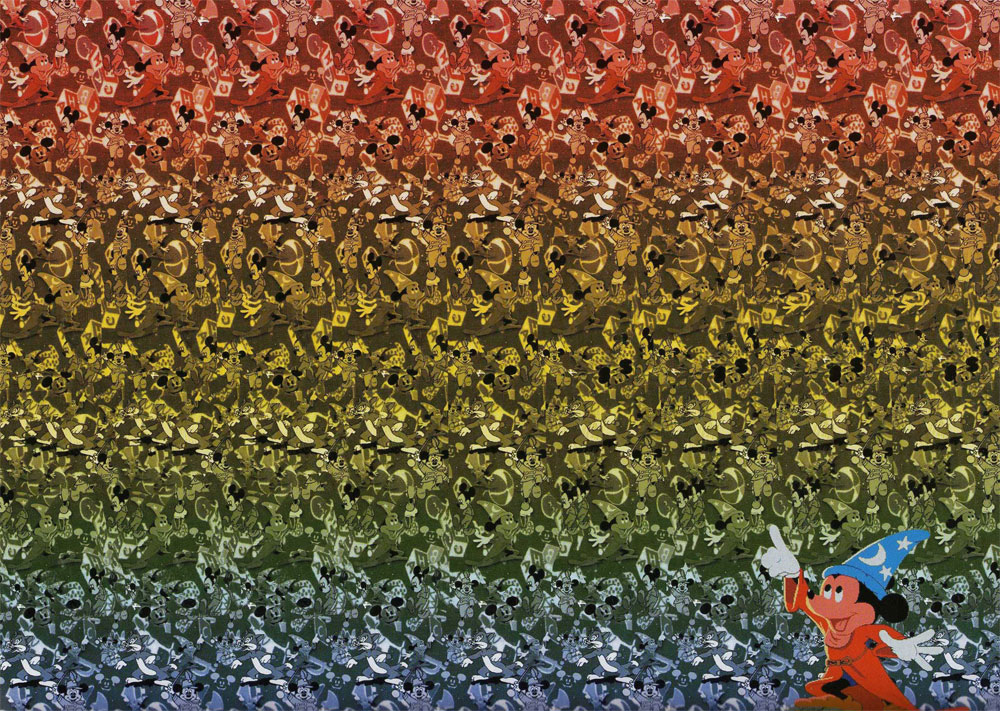 Каждый из них видит отдельное изображение и передает увиденный им образ в мозг. Зрительный анализатор, находящийся в коре головного мозга, обрабатывает обе картинки и создает из них одно объемное стереоизображение. Поэтому наше сознание воспринимает единый объемный образ, хотя если смотреть одним глазом, сознание по-прежнему воспринимает одно изображение, только уже не объемное. При этом, поочередно закрывая глаза, Вы увидите «смещение» изображение из-за того, что каждый глаз видит предмет со своего ракурса. Как раз за счет этого человек видит стереокартинки.
Каждый из них видит отдельное изображение и передает увиденный им образ в мозг. Зрительный анализатор, находящийся в коре головного мозга, обрабатывает обе картинки и создает из них одно объемное стереоизображение. Поэтому наше сознание воспринимает единый объемный образ, хотя если смотреть одним глазом, сознание по-прежнему воспринимает одно изображение, только уже не объемное. При этом, поочередно закрывая глаза, Вы увидите «смещение» изображение из-за того, что каждый глаз видит предмет со своего ракурса. Как раз за счет этого человек видит стереокартинки.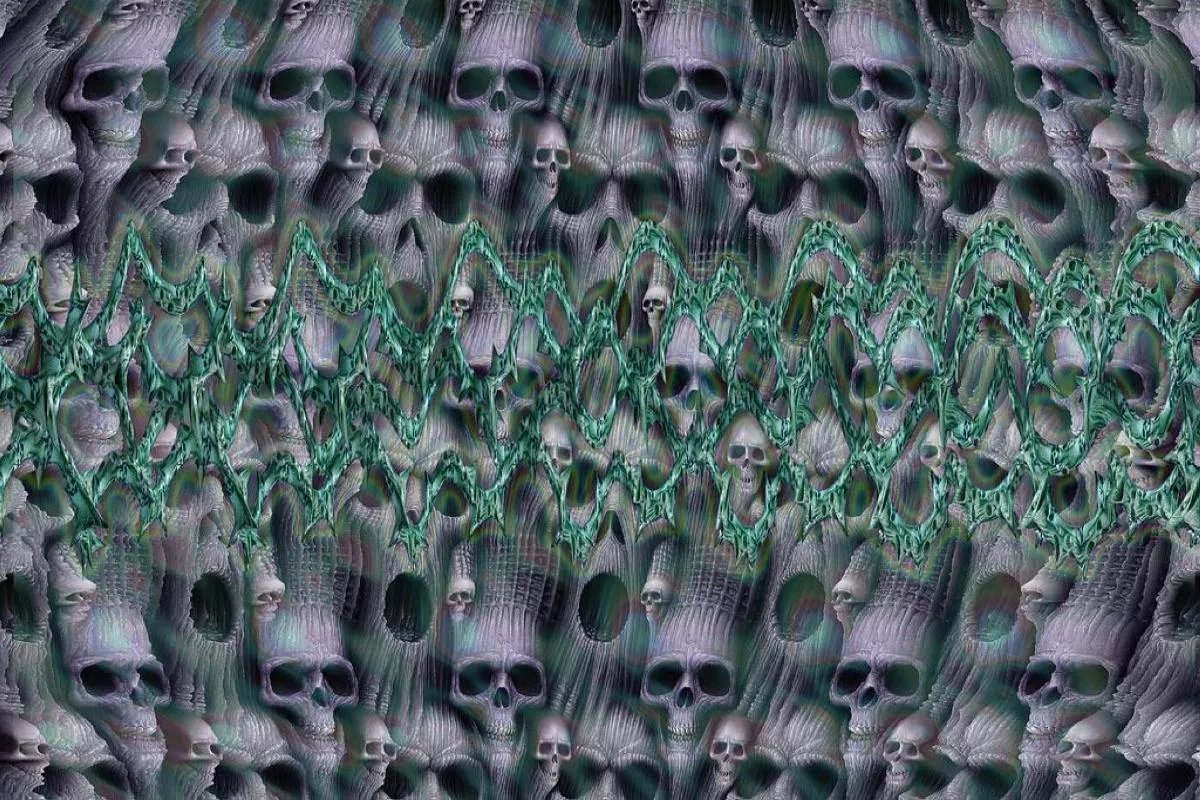
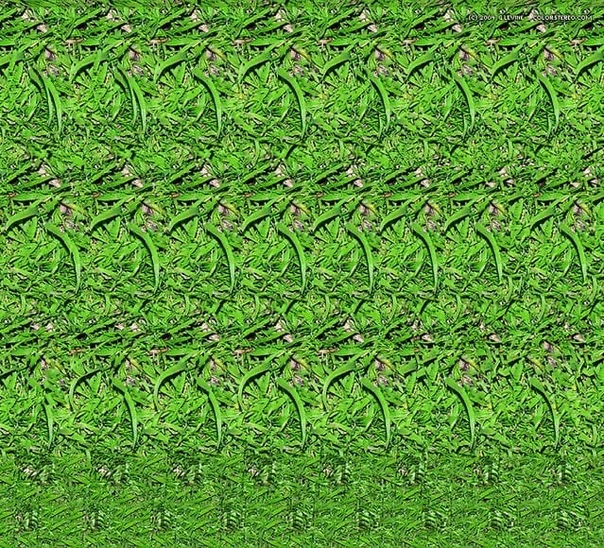 Смотрите на самый верхний край карандаша. Удерживая взгляд на кончике карандаша, медленно изменяйте расстояние от себя до стереограммы, пока не появится изменение изображения. В этом изображении должны появляться выпадающие четкие или не очень четкие грани, формы, линии, круги, что угодно, которое постепенно превращается в какую-нибудь фигуру, сцену или даже текст. Причем смотреть нужно на карандаш, смещая центр зрения до 2-4 см от карандаша, не меняя фокусировки, словно Вы и дальше смотрите на карандаш. После нескольких попыток Вы увидите скрытую объёмную картинку.
Смотрите на самый верхний край карандаша. Удерживая взгляд на кончике карандаша, медленно изменяйте расстояние от себя до стереограммы, пока не появится изменение изображения. В этом изображении должны появляться выпадающие четкие или не очень четкие грани, формы, линии, круги, что угодно, которое постепенно превращается в какую-нибудь фигуру, сцену или даже текст. Причем смотреть нужно на карандаш, смещая центр зрения до 2-4 см от карандаша, не меняя фокусировки, словно Вы и дальше смотрите на карандаш. После нескольких попыток Вы увидите скрытую объёмную картинку.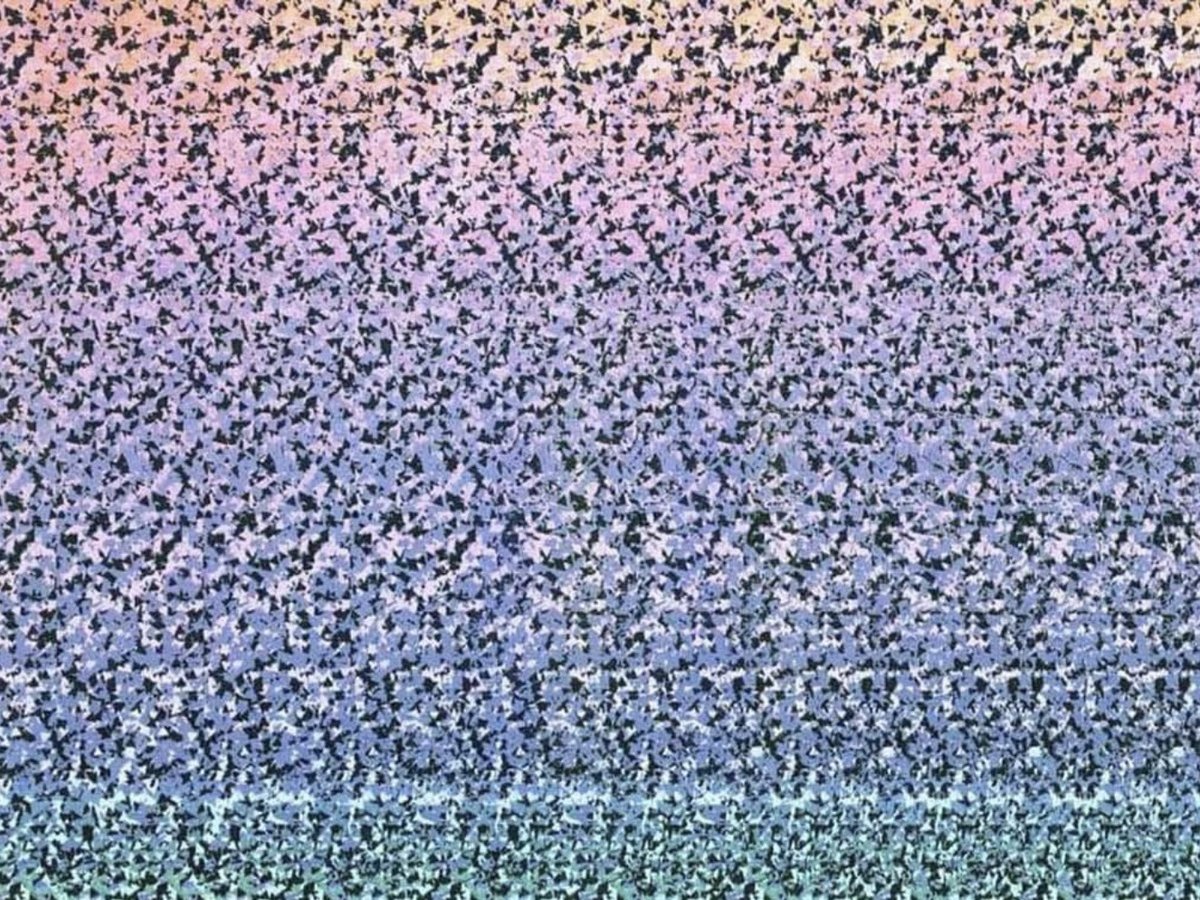 Чтобы правильно увидеть такую стереокартинку, нужно научить глаза немного раздвигаться в разные стороны. Новичкам это даётся с трудом, поэтому гораздо чаще встречаются перекрёстные стереопары — в них правый глаз должен смотреть на левую картинку, а левый — на правую, то есть глаза нужно не раздвинуть, а наоборот — скосить перед носом. Согласитесь, это умеют делать все без всякой тренировки.
Чтобы правильно увидеть такую стереокартинку, нужно научить глаза немного раздвигаться в разные стороны. Новичкам это даётся с трудом, поэтому гораздо чаще встречаются перекрёстные стереопары — в них правый глаз должен смотреть на левую картинку, а левый — на правую, то есть глаза нужно не раздвинуть, а наоборот — скосить перед носом. Согласитесь, это умеют делать все без всякой тренировки. Их глаза привыкли смотреть и наводить резкость на один и тот же объект. Здесь же перед нашим зрительным аппаратом стоит нестандартная задача — глаза должны смотреть на разные объекты, и каждый глаз должен навести резкость на свой объект. В стереокартинках изображения отличаются очень незначительно, поэтому сделать это не слишком сложно, а после небольшой практики глаза привыкают и делают это уже автоматически.
Их глаза привыкли смотреть и наводить резкость на один и тот же объект. Здесь же перед нашим зрительным аппаратом стоит нестандартная задача — глаза должны смотреть на разные объекты, и каждый глаз должен навести резкость на свой объект. В стереокартинках изображения отличаются очень незначительно, поэтому сделать это не слишком сложно, а после небольшой практики глаза привыкают и делают это уже автоматически.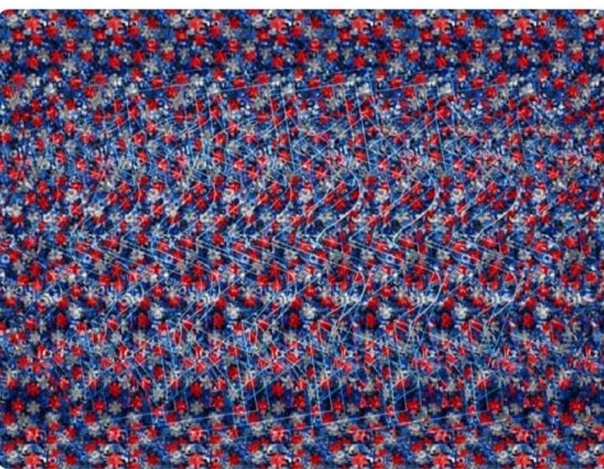
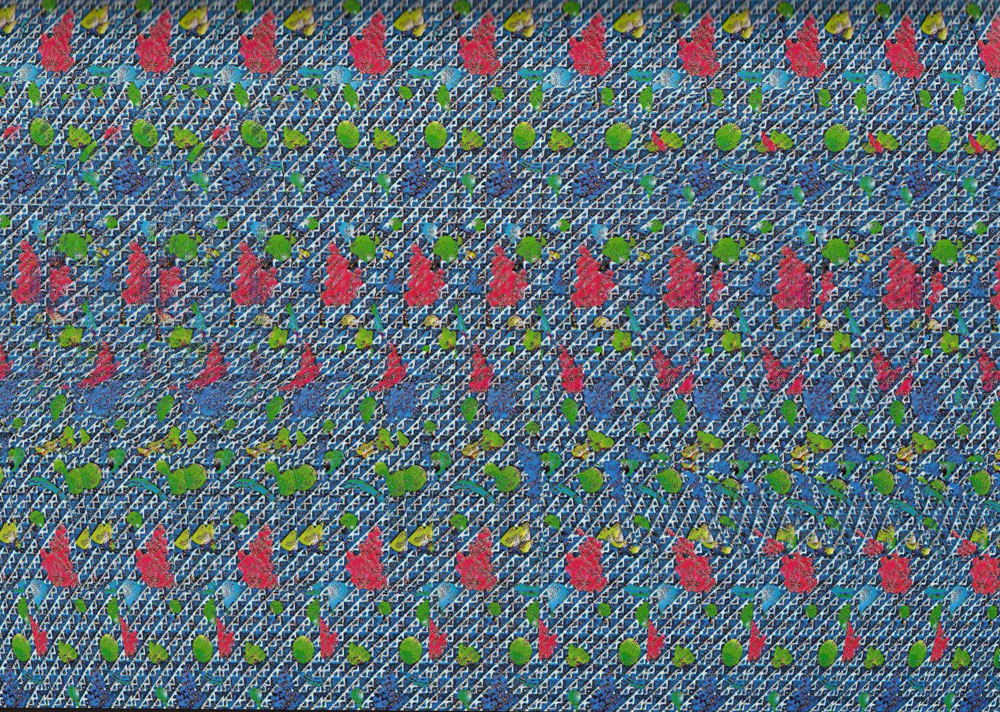 Потом отдаляйте картинку. Если получилось – наслаждайтесь полученным изображением.
Потом отдаляйте картинку. Если получилось – наслаждайтесь полученным изображением.